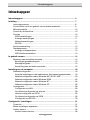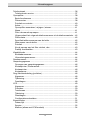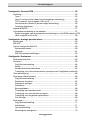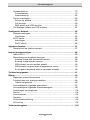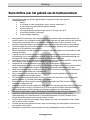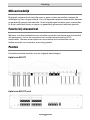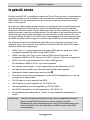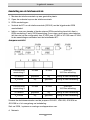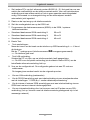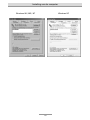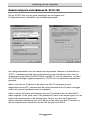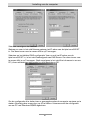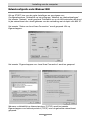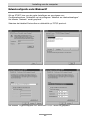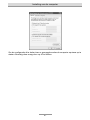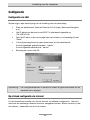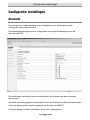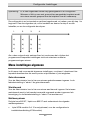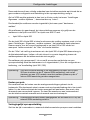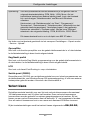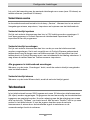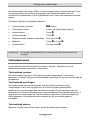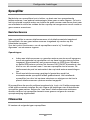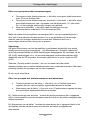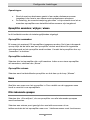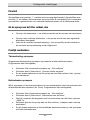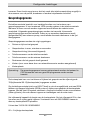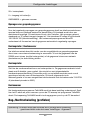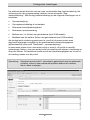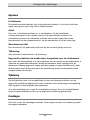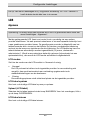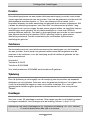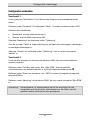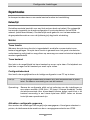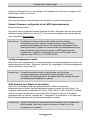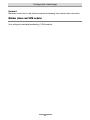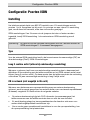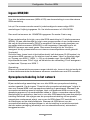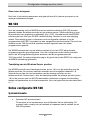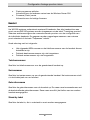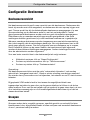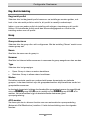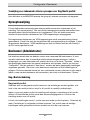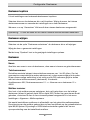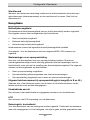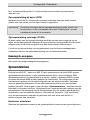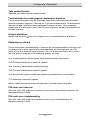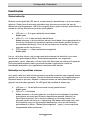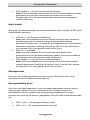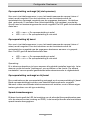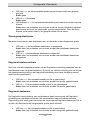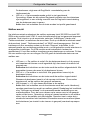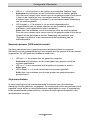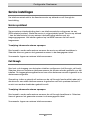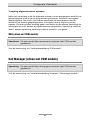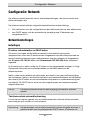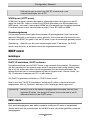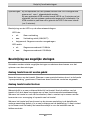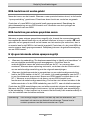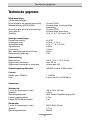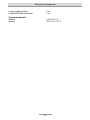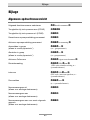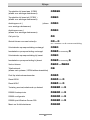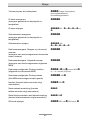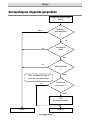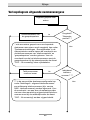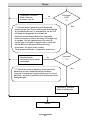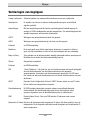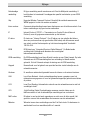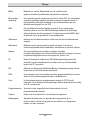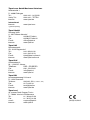Tiptel comPact 84 Up4 de handleiding
- Categorie
- Telefoons
- Type
- de handleiding
Deze handleiding is ook geschikt voor

Installatiehandleiding (NL/B)
ISDN-telefooncentrale
tiptel.com 822 XT
tiptel.com 822 XT Rack
tiptel.comPact 84 Up 4
tiptel.comPact 84 Up 4 Rack
tiptel


Inhoudsopgave
3
Inhoudsopgave
Inhoudsopgave ............................................................................................... 3
Inleiding .......................................................................................................... 7
Leveringsomvang ....................................................................................... 8
Voorschriften voor het gebruik van de telefooncentrale ............................ 9
Milieuvriendelijk .......................................................................................... 10
Functie bij stroomuitval .............................................................................. 10
Poorten ....................................................................................................... 10
ISDN-aansluitingen ................................................................................. 10
Analoge aansluitingen ............................................................................ 11
Netwerkaansluitingen ............................................................................. 11
RS-232 ..................................................................................................... 11
Korte samenvatting ..................................................................................... 12
Randapparaten ........................................................................................... 13
Analoge randapparatuur ......................................................................... 13
ISDN-telefoontoestellen .......................................................................... 13
In gebruik nemen ............................................................................................ 14
Monteren van de telefooncentrale ............................................................. 15
Benodigde gereedschappen .................................................................. 15
Montagevolgorde .................................................................................... 15
Aansluiting van de telefooncentrale ....................................................... 16
Instelling van de computer ............................................................................ 18
Netwerkconfiguratie ................................................................................... 18
Vereiste instellingen in de webbrowser (alle besturingssystemen) ....... 18
Netwerkconfiguratie onder Windows 98 / 98 SE / ME ........................... 20
Netwerkconfiguratie onder Windows 2000 ............................................ 22
Netwerkconfiguratie onder Windows NT ................................................ 24
Netwerkconfiguratie onder Windows XP ................................................ 26
Configuratie ................................................................................................ 28
Configuratie via LAN ............................................................................... 28
Op afstand configuratie via internet ........................................................ 28
Lokale configuratie via ISDN ................................................................... 29
Op afstand configuratie via ISDN ........................................................... 29
Configuratie via RS-232 .......................................................................... 30
Configuratie: Instellingen ............................................................................... 31
Overzicht ..................................................................................................... 31
Menu instellingen algemeen ...................................................................... 32
Verkort kiezen ............................................................................................. 35
Verkort kiezen service ............................................................................. 36

Inhoudsopgave
4
Telefoonboek .............................................................................................. 36
Telefoonboek service .............................................................................. 37
Oproepfilter ................................................................................................. 38
Basis functioneren .................................................................................. 38
Filtersoorten ............................................................................................ 38
Prioriteit en controle ................................................................................ 40
Acties ....................................................................................................... 40
Oproepfilter aanmaken / wijzigen / wissen ............................................. 41
Naam ....................................................................................................... 41
Filter inkomende oproepen .................................................................... 41
Uitgezonderd het volgende telefoonnummer uit de telefooncentrale ... 42
Filtercriteria .............................................................................................. 42
Specifiek telefoonnummer van de beller ................................................ 42
Netnummer van de beller ....................................................................... 42
Prioriteit ................................................................................................... 43
Als de oproep aan het filter voldoet, dan ............................................... 43
Praktijk voorbeelden: .............................................................................. 43
Kiesblokkade .............................................................................................. 44
Blokkadenummers .................................................................................. 44
Uitzonderingsnummers ........................................................................... 44
Noodnummers ............................................................................................ 44
Gespreksgegevens .................................................................................... 45
Opvragen van gespreksgegevens .......................................................... 46
Kostenprinter / Kostenserver .................................................................. 46
Kostenprinter ........................................................................................... 46
Kostenserver ........................................................................................... 46
Dag-/Nachtschakeling (profielen) .............................................................. 46
Algemeen ................................................................................................ 48
Tijdsturing ................................................................................................ 48
Feestdagen ............................................................................................. 48
LCR ............................................................................................................. 49
Algemeen ................................................................................................ 49
Providers ................................................................................................. 50
Tariefzones .............................................................................................. 50
Tijdsturing ................................................................................................ 50
Feestdagen ............................................................................................. 50
Configuratievoorbeelden ........................................................................ 51
Expertmodus .............................................................................................. 52
Datum/tijd ................................................................................................ 52
Service ..................................................................................................... 52
Mailbox (alleen met VCM module) ......................................................... 54

Inhoudsopgave
5
Configuratie: Poorten ISDN ........................................................................... 55
Instelling ...................................................................................................... 55
Type ......................................................................................................... 55
Laag 2 continu actief (alleen bij enkelvoudige aansluiting) ................... 55
CD in netwerk (niet mogelijk in NL en B)................................................ 55
Hoofdnummer (alleen bij meervoudige aansluiting) .............................. 56
Overloop deelnemer ............................................................................... 56
Ingave MSN/DDI ......................................................................................... 57
Oproepdoorschakeling in het netwerk ...................................................... 57
Status opvragen van de oproepdoorschakelingen in het ISDN netwerk (CFI)
(Niet mogelijk in NL en B) ....................................................................... 58
Configuratie: Analoge poorten intern ............................................................ 59
Instellingen ................................................................................................. 59
WS 500 ....................................................................................................... 60
Online configuratie WS 500 ........................................................................ 60
Systeeminformatie .................................................................................. 60
Handset ................................................................................................... 61
WS 500 systeeminstellingen ................................................................... 62
Configuratie: Deelnemer ................................................................................ 63
Deelnemeroverzicht .................................................................................... 63
Groepen ...................................................................................................... 63
Dag-/Nachtschakeling ............................................................................ 64
Groep ...................................................................................................... 64
Groepsdeelnemer selecteren ................................................................. 65
Toewijzing voor inkomende externe oproepen voor Dag/Nacht profiel: 66
Oproeptoewijzing ....................................................................................... 66
Deelnemer (Administrator) ......................................................................... 66
Dag-/Nachtschakeling ............................................................................ 66
Deelnemer kopiëren ................................................................................ 67
Deelnemer wijzigen ................................................................................. 67
Deelnemer ............................................................................................... 67
Bevoegdheden ........................................................................................ 68
Toewijzing aan toestelpoorten ................................................................ 69
Toewijzing voor inkomende oproepen ................................................... 69
Toewijzing voor uitgaande gesprekken.................................................. 69
Call through ............................................................................................. 69
Deelnemer .................................................................................................. 70
Dag-/Nachtschakeling ............................................................................ 71
Instellingen .............................................................................................. 71
Oproepomleiding .................................................................................... 72
Rekeninginfo weergeven ........................................................................ 73

Inhoudsopgave
6
Systeemtelefoon ......................................................................................... 73
Functietoetsen ......................................................................................... 75
Inbelverbinding ....................................................................................... 82
Service instellingen ..................................................................................... 83
Service op afstand .................................................................................. 83
Call through ............................................................................................. 83
SMS (alleen met VCM module) .............................................................. 84
Call Manager (alleen met VCM module) .................................................... 84
Configuratie: Netwerk .................................................................................... 85
Netwerkinstellingen .................................................................................... 85
Instellingen .............................................................................................. 85
DHCP server ............................................................................................... 86
Instellingen .............................................................................................. 86
DHCP clients ........................................................................................... 86
Algemene functies .......................................................................................... 87
Resetten van de telefooncentrale ............................................................... 87
Hulp bij functiestoringen ................................................................................ 88
Status-LED’s ............................................................................................... 88
Beschrijving van mogelijke storingen ........................................................ 89
Analoog toestel kan niet worden gebeld ................................................ 89
Analoog toestel zonder kiestoon ............................................................ 89
ISDN-toestel kan niet worden gebeld ..................................................... 90
ISDN-toestel kan geen externe gesprekken voeren .............................. 90
Er zijn geen inkomende externe oproepen mogelijk ............................. 90
Technische gegevens .................................................................................... 91
Bijlage ............................................................................................................. 93
Algemeen opdrachtenoverzicht ................................................................. 93
Functiecodes voor analoge toestellen ....................................................... 96
Tijdens het gesprek ................................................................................ 96
Verloopdiagram uitgaande gesprekken .................................................... 97
Verloopdiagram uitgaande nummerweergave .......................................... 98
Verklaringen van begrippen ....................................................................... 100
Service ........................................................................................................ 104
Schoonmaken ............................................................................................ 104
Garantie ...................................................................................................... 104
Conformiteitsverklaring .............................................................................. 105
CE-keuring .................................................................................................. 105
Trefwoordenregister ....................................................................................... 106

Inleiding
7
Inleiding
Hartelijk gefeliciteerd met de aanschaf van de telefooncentrale tiptel.com 822 XT.
U heeft gekozen voor een toekomstzekere oplossing:
die met de krachtige functies moderne telefonie mogelijk maakt,
die met de optionele 4ISDN2 module met 4 ISDN aansluitingen uitgebreid kan
worden,
die met de optionele VCM module naast een telefoonbeantwoorder tevens
professioneel Call Management biedt voor elke deelnemer,
die met optionele 2FXO / 4FXS module de mogelijkheid biedt tot 2 analoge
netlijnen aan te sluiten,
Die met de 4 poorts switch integratie en uitbreiding van uw eigen netwerk mogelijk
maakt, tevens de mogelijkheid biedt
configuratie op gebruikersniveau toe te staan. Iedere deelnemer kan voor
zichzelf zo eenvoudig met zijn of haar computer inloggen als gebruiker en
functies als bijvoorbeeld oproepomleiding activeren of de beantwoorder af
luisteren met de mediaspeler van uw computer,
computer gestuurde telefonie (CTI) met de meegeleverde netwerk TSPI(TAPI)-
driver uit te voeren (alleen voor windows systemen)
Wijzigingen in de gebruiksaanwijzing en de beschreven hardware blijven te allen tijde
en zonder voorafgaande kennisgeving voorbehouden. De huidige versie van de
gebruiksaanwijzing kunt u ook op het internet onder www.tiptel.nl als pdf-bestand
oproepen. De teksten en afbeeldingen van deze gebruiksaanwijzing zijn met grote
zorgvuldigheid samengesteld, desondanks kunnen fouten niet volledig worden
uitgesloten. De fabrikant is niet aansprakelijk voor foutieve informatie en de eventuele
gevolgen hiervan.
Belangrijk: Deze gebruiksaanwijzing geeft de firmware versie 7.0.9 van de
telefooncentrale weer. Voer eventueel een upgrade uit.
© 2007 Tiptel b.v., Almere. Alle rechten voorbehouden.

Inleiding
8
Leveringsomvang
Controleer voor het gebruik de volledigheid van de levering. De leveringsomvang
bestaat uit:
1 telefooncentrale tiptel.com 822 XT of tiptel.com 822 XT rack
1 ISDN aansluitkabel
1 LAN kabel
1 RS-232 kabel
Installatiehandleiding
Montagemateriaal
Gebruiksaanwijzing
Optioneel verkrijgbaar:
VCM-module (Mailbox- en Callmanagement-module)
4ISDN2 module,(4 configureerbare ISDN-aansluitingen).
4ISDN2 /U
p0
module (4 configureerbare aansluitingen S
0
intern, S
0
extern of U
p0
)
8 a/b Module (8 analoge toestel aansluitingen)
2FXO / 4FXS module (2 analoge netlijn aansluitingen en 4 analoge toestel
aansluitingen.)
noodstroomvoorziening tiptel 600 (UPS)

Inleiding
9
Voorschriften voor het gebruik van de telefooncentrale
Het apparaat mag niet worden geïnstalleerd of gebruikt onder de volgende
omstandigheden:
o buiten
o in vochtige of natte omgevingen (bad, douche, zwembad…)
o in een omgeving waar explosie gevaar bestaat
o bij direct zonlicht
o bij omgevingstemperaturen lager dan 0°C of hoger dan 40°C
o bij sterke schokken of trillingen
o in een stoffige omgeving
Het apparaat is ontworpen voor wandmontage. Het toestel moet niet bedekt worden en
moet minstens 10 cm afstand houden van andere objecten (dit geldt niet voor de module).
Tijdens een onweersbui dient u de telefoon niet te gebruiken of aan te sluiten/ los te
koppelen (blikseminslag in het telefoonnetwerk kan een elektrische schok veroorzaken).
Het onbevoegd openen van het toestel of het onbevoegd uitvoeren van reparaties kan
gevaar voor de gebruiker veroorzaken.
Bij het verwijderen van het apparaat moeten alle nationale wetten en voorschriften in acht
worden genomen
In geval van een stroomstoring kunnen er geen noodoproepen plaatsvinden zonder een
noodvoeding. Voor uitzonderingen op deze regel, raadpleeg de gebruiksaanwijzing van
het apparaat. Kiesbevoegdheden kunnen noodoproepen blokkeren.
Apparaten kunnen alleen op telefoonsystemen worden aangesloten die SELV (safety extra
low voltage power) leveren en/of ETS300047 ondersteunen.
Installeer alle verbindingskabels zorgvuldig om struikelgevaar te voorkomen.
Verbindingskabels mogen niet verbogen, overmatig strakgetrokken of mechanisch belast
worden. Verbindingskabels mogen alleen binnen gebouwen geïnstalleerd worden.
ISDN verbindingen, data en audiopoorten zijn SELV circuits en mogen alleen verbonden
worden met circuits welke dat ondersteunen.
Bij een storing moet het netsnoer uit het stopcontact worden gehaald en moeten alle
telefoonkabels worden losgekoppeld.
FXO lijnen (externe analoge lijnen) worden mogelijk niet verbonden met het openbare
telefoonnetwerk in: Finland, Noorwegen en Zweden.
Externe analoge lijnen worden mogelijk alleen verbonden met TNV circuits met een
maximum voltage van 60V.
Installaties moeten worden uitgevoerd door personen met de geschikte technische training
en ervaring welke nodig is om bewust te zijn van de gevaren tijdens werkzaamheden en
van de maatregelen om dit gevaar voor henzelf en anderen te minimaliseren.
Geldende voorschriften volgens IEC60950 en IEC60364 moeten worden nageleefd.
Apparatuur welke verbonden wordt met AC supply circuits leidt mogelijk tot een
opeenstapeling van contactstromen in het telefoonsysteem. Technici moeten ervoor
zorgen dat de aanraakstroom niet meer dan 3,5 mA is.
Devices with protective earth plugs (safety plugs) may only be connected to wall outlets
with protective earth contact
Voordat het apparaat geopend wordt, dient de verbinding van het systeem verbroken te
zijn (stekkers eruit halen)
Voedingen mogen alleen worden gebruikt indien goedgekeurd door de fabrikant

Inleiding
10
Milieuvriendelijk
Bij gebruik volgens de voorschriften kan er geen contact met stoffen ontstaan die
schadelijk zijn voor de gezondheid. De in dit apparaat verwerkte kunststoffen bestaan
uit gedeeltelijk gerecycled materiaal. Onze verpakkingen bevatten geen kunststoffen.
Er wordt uitsluitend karton en papier uit gedeeltelijk gerecycled materiaal gebruikt.
Functie bij stroomuitval
Wanneer u de beschikbaarheid van uw telefooncentrale ook tijdens een stroomuitval
wilt garanderen, kunt u als accessoire een noodstroomvoorziening (UPS)
aanschaffen. Hiermee wordt tijdens een stroomuitval het functioneren van de
telefooncentrale voor meerdere uren veilig gesteld.
Poorten
De telefooncentrale beschikt over de volgende aansluitingen:
tiptel.com 822 XT
tiptel.com 822 XT rack

Inleiding
11
ISDN-aansluitingen
ISDN aansluiting 1, extern:
Enkelvoudige of meervoudige aansluiting conform Euro-ISDN (DSS1)
ISDN aansluiting 2 en ISDN aansluiting 3, omschakelbaar:
Intern: Enkelvoudige aansluiting voor ISDN-randapparatuur conform Euro-ISDN
(DSS1)
Extern: Enkelvoudige of meervoudige aansluiting conform Euro-ISDN (DSS1)
ISDN aansluiting 4, intern:
Enkelvoudige aansluiting voor ISDN-randapparatuur conform Euro-ISDN (DSS1)
Opmerking: Bij gebruik van de uitbreiding modules heeft u de beschikking over
extra ISDN / UP0 of analoge aansluitingen. Raadpleeg hiervoor de
gebruiksaanwijzing van de desbetreffende module.
Analoge aansluitingen
De telefooncentrale beschikt over 8 analoge aansluitingen voor de verschillende
analoge randapparaten. U heeft de mogelijkheid analoge (draadloze)
telefoontoestellen, telefoonbeantwoorders en faxapparaten aan te sluiten.
tiptel.com 822 XT:
De analoge aansluitkabels worden op de kroonstenen aangesloten.
tiptel.com 822 XT rack
De analoge randapparaten worden met een RJ-45 aansluiting aangesloten. Voor
de aansluiting worden alleen de middelste twee aders gebruikt (Pin 4 en Pin 5).
Netwerkaansluitingen
De telefooncentrale beschikt over een Ethernet 10/100 4 poorts switch. De verbinding
wordt tot stand gebracht via een standaard Ethernetkabel (CAT 5). De switch
herkend automatisch of een cross (kruis) kabel of 1 op 1 kabel wordt aangesloten, en
zal zich daar vanzelf op instellen.
RS-232
De RS-232 aansluiting van uw telefooncentrale geeft u de mogelijkheid om
gespreksgegevens af te drukken op een seriele printer of koppeling naar een WS500
systeem. Tevens kunt u de telefooncentrale programmeren via deze poort indien uw
PC niet beschikt over een netwerk aansluiting.

Inleiding
12
Korte samenvatting
Met de telefooncentrale tiptel.com 822 XT/tiptel.com 822 XT rack heeft u de
beschikking over een groot aantal functies, die afzonderlijk voor elke toepassing
kunnen worden aangepast.
1 ISDN-2 extern voor Euro-ISDN enkelvoudige of meervoudige aansluiting
(DSS1)
2 x ISDN-2 intern/extern te configureren
(ISDN-2 intern als enkelvoudige aansluiting, protocol Euro-ISDN DSS1)
(ISDN-2 extern voor Euro-ISDN enkelvoudige of meervoudige aansluiting (DSS1)
1 ISDN-2 intern als enkelvoudige aansluiting, Euro-ISDN protocol DSS1
8 analoge aansluitingen, symmetrisch
Nummerweergave (CLIP) op analoge aansluitingen (FSK of DTMF)
Kostenpuls op analoge aansluitingen
LED-functieweergaven
4-poorts netwerkswitch 10/100 MBit
Seriële RS-232-poort
Configuratie via internetbrowser
Op afstand laden van de firmware zodat de tiptel.com 822 XT / tiptel.com 822 XT
rack altijd de laatste firmware stand heeft
Op afstand configureren
Inbelverbinding (ISDN) geeft toegang tot de telefooncentrale of het interne
netwerk via ISDN
Beveiliging voor de gebruiker d.m.v. eigen gebruikersnaam en wachtwoord.
Dag-/Nachtschakeling, inclusief tijdsturing
Ondersteuning voor kostenprinter / kostenserver
Ondersteuning voor tiptel Wireless Server 500
Call-Through / Call-Back
Groepen (ACD)
Least-Cost-Router (LCR)
3rd party CTI (TAPI)

Inleiding
13
Randapparaten
Op de telefooncentrale tiptel.com 822 XT/tiptel.com 822 XT rack kunnen analoge
telefoontoestellen, ISDN-telefoontoestellen, tiptel systeemtoestellen, beantwoorders,
faxapparatuur en pc’s worden aangesloten. De bediening en het gebruik van de
functies is afhankelijk van het gebruikte randapparaat. Raadpleeg ook de
gebruiksaanwijzing van het betreffende randapparaat.
Op de telefooncentrale mogen alleen randapparaten worden aangesloten die over de
betreffende CE goedkeuring beschikken en die aan de standaard ETSI TS 103
021(analoge randapparaten) en CTR 3 (ISDN randapparaten) voldoen.
Analoge randapparatuur
De analoge randapparatuur moeten voldoen aan de volgende specificaties:
TDK kiezen(TDK = toonkies methode):
Apparatuur die de kiesinformatie doorgeven middels toonreeksen. Naast de
toetsen
-
zijn ook de toetsen
en
beschikbaar.
Bovendien moet de volgende functie ondersteund worden door de analoge
telefoontoestellen om de optimale prestatie van de telefooncentrale te verkrijgen.
Nummerweergave(CLIP)-functie:
Randapparatuur die het telefoonnummer van de gesprekspartner kan
weergeven.
MWI-functie (in combinatie met VCM module):
Telefoontoestellen die aan kunnen geven wanneer er een bericht aanwezig /
ingesproken is. Meestal wordt dit weergegeven via LED of met een in het
display. Bijvoorbeeld de tiptel 140 / 160 en easyDECT 6600.
Opmerking: Telefoontoestellen met de pulskies methode (IDK) worden NIET
ondersteund.
ISDN-telefoontoestellen
Telefoontoestellen die op ISDN-2 aansluitingen, volgens de Euro-ISDN-Standaard
DSS1, werken kunnen worden gebruikt.
ISDN-telefoontoestellen hebben voor het juist functioneren een interne deelnemer
nummer (MSN) nodig. De ingaveprocedure wordt beschreven in de
gebruiksaanwijzing van de ISDN-telefoontoestellen. Zorg ervoor dat dit nummer op
de MSN 1 postitie in uw ISDN telefoontoestel wordt ingegeven.

In gebruik nemen
14
In gebruik nemen
De tiptel.com 822 XT is ontwikkeld volgens het Plug & Play principe, dit betekent dat
na het aansluiten van de toestellen, het verbinden van de telefooncentrale met het
ISDN netwerk en het inschakelen van de stroomvoorziening, de telefooncentrale
klaar is voor gebruik.
Er wordt een onderscheid gemaakt tussen de configuratie van een telefooncentrale
door bijvoorbeeld een administrator en een configuratie door een afzonderlijke
deelnemer. De administrator legt de deelnemer vast door het toekennen van een
telefoonnummer, naam en een wachtwoord. Via de naam en het wachtwoord kan de
deelnemer zijn persoonlijke instellingen via een internet browser invoeren (bv. een
oproepomleiding instellen). De administrator legt eveneens vast welke aansluitingen
op welke nummers zullen reageren en welke externe MSN’s ter beschikking staan.
Uw telefooncentrale wordt standaard geleverd met de volgende instellingen (de
volgende lijst is niet compleet; voor de eerste functietest werden slechts de meest
relevante instellingen opgesomd):
ISDN-2 poort 1 is geconfigureerd voor extern ISDN gebruik, deze poort staat
standaard ingesteld op enkelvoudig (PtMP) ISDN.
ISDN-2 poorten 2 en 3 zijn op een interne ISDN-2 geconfigureerd. De
deelnemers (MSN’s) 20-21 op poort 2 of 30-31 op poort 3 zijn vooraf ingesteld
ISDN-2 poort 4 is geconfigureerd voor intern ISDN gebruik.
De deelnemers (MSN’s) 40-41 zijn vooraf ingesteld
De analoge aansluitingen 1-8 zijn toegewezen aan de deelnemers 50-57.
Alle deelnemers hebben een internationale buitenlijn bevoegdheid.
Standaard buitenlijn aankiezen met het cijfer .
De kosten worden alleen weergegeven op de ISDN randapparaten, en niet op
de analoge randapparaten.
De PIN-code is vooraf ingesteld op 0000.
Het IP-adres is vooraf ingesteld op 192.168.34.100.
Het subnetmasker is vooraf ingesteld op 255.255.255.0 .
Het DHCP-startadres is vooraf ingesteld op 192.168.34.10.
De standaard gebruikersnaam is “admin” en het standaard wachtwoord is “
admin”
Opmerking: Voor het correct functioneren van de ISDN randapparaten moeten
deze van een MSN (deelnemer) nummer worden voorzien.
Raadpleeg de gebruiksaanwijzing van uw ISDN randapparaten voor
meer informatie over het toekennen van MSN nummer aan ISDN
randapparaten.

In gebruik nemen
15
Monteren van de telefooncentrale
De tiptel.com 822 XT kan aan de wand gemonteerd worden. De afstand tussen de
schroeven bedraagt 200 mm.
De tiptel.com 822 XT rack is de 19‘‘ Rack versie die bedoeld is voor inbouw in een
patch kast. De telefooncentrale is 2 eenheden hoog. U dient er bij de montage op te
letten dat er een goede luchtcirculatie is.
Benodigde gereedschappen
Klopboormachine met een 6 mm steenboor.
Schroevendraaiers in verschillende groottes.
Kniptang, striptang en een krimptang voor RJ-connectoren.
Montagevolgorde
Voor de montage van de telefooncentrale dient u zich aan deze volgorde te houden:
Bevestiging van de ISDN bekabeling
Bekabeling van de wandcontactdozen
Bepalen van de montageplek
Wandmontage van de telefooncentrale
Controleren van jumperinstellingen en eventueel omsteken
Aansluiting van de randapparaten
Aansluiting van de telefooncentrale op de NT 1
Verbinden van de telefooncentrale met het 230V-net

In gebruik nemen
16
Aansluiting van de telefooncentrale
1. Monteer de telefooncentrale op een geschikte plaats.
2. Open de onderste kap van de telefooncentrale.
3. ISDN aansluitingen:
Verbind de NT1 en de telefooncentrale (ISDN-2) met de bijgeleverde ISDN
aansluitkabel.
Indien u over een tweede of derde externe ISDN aansluiting beschikt, dient u
ISDN aansluiting 2 en/of ISDN aansluiting 3 van intern naar extern omschakelen,
(dit kan niet via de configuratie) dus JP1003 naar JP1002 of JP1005 naar JP1004,
en de aansluitingen verbinden met de betreffende NT1.
Jumperoverzicht
Functie ISDN
aansluiting 2
JP1002
JP1003
JPA1002
100 Ohm afsluiting
S
0
2 extern geplaatst vrij Hangt af van bekabeling
S
0
2 intern vrij geplaatst Hangt af van bekabeling
Functie ISDN
aansluiting 3
JP1004
JP1005
JPA1004
100 Ohm afsluiting
S
0
3 extern geplaatst vrij Hangt af van bekabeling
S
0
3 intern vrij geplaatst Hangt af van bekabeling
Schakel de afsluitweerstanden met de jumpers JPA1001, JPA1002, JPA1004 en
JPA1006 in of uit naargelang uw bekabeling.
Sluit uw ISDN / systeem en analoge randapparatuur aan.
4. Netwerk:

In gebruik nemen
17
Sluit andere PC’s op de 4 ethernet poorten BU202 (A - D). Het gaat hier om een
switch die onafhankelijk van de telefooncentrale werkt. Voor een rechtstreekse
verbinding met een andere switch of hub is geen speciale aansluitingskabel
nodig. De verzend- en ontvangstrichting van de ethernetpoort worden
automatisch juist ingesteld.
5. Plaats nu de kap terug op de telefooncentrale.
6. Sluit de voedingskabel aan op het 230V-net.
7. Programmeer de deelnemernummers (MSN’s) in de ISDN / systeem-
telefoontoestellen.
Standaard deelnemers ISDN aansluiting 2: 20 en 21
Standaard deelnemers ISDN aansluiting 3: 30 en 31
Standaard deelnemers ISDN aansluiting 4: 40 en 41
8. Eerste Test:
Test aansluitingen;
Neem de hoorn van de haak van de telefoon op ISDN aansluiting
4 => U hoort
de kiestoon.
Bel de 1
ste
analoge poort (telefoonnummer voorgeprogrammeerd).
=> De telefoon gaat over.
Test LAN verbinding;
Schakel de PC’s in die u op uw telefooncentrale heeft aangesloten,
=> De LED voor de fysieke verbinding (zie hoofdstuk Status LED’s) van de
betreffende ethernet aansluiting licht op.
9. Voer nu de configuratie uit. De configuratie gebeurt via een PC met een
webbrowser.
De toegang kan worden bereikt via de volgende poorten:
Via een LAN verbinding (aanbevolen)
Via de RS-232-aansluiting met een inbelverbinding via een standaardmodem
met de instellingen “115200,8,n,1 zonder datatransportbesturing”.
Via de interne of externe ISDN–aansluitingen met een inbelverbinding via een
ISDN-kaart met een internet inbelmogelijkheid.
Via een internetverbinding door het invoeren van het IP-adres van uw DSL-
verbinding. (Let op, hiervoor moet de telefooncentrale geïntegreerd zijn in het
aanwezige netwerk)

Instelling van de computer
18
Instelling van de computer
Opmerking vooraf: De volgende informatie heeft betrekking op PC’s waarop een van
de volgende Microsoft besturingssystemen is geïnstalleerd: Windows 98, 98SE
(tweede editie), Windows ME, Windows 2000, Windows NT of Windows XP. Het
spreekt voor zich dat u ook andere besturingssystemen, zoals Apple Macintosh,
zonder problemen kunt gebruiken.
Netwerkconfiguratie
De tiptel.com 822 XT / tiptel.com 822 XT rack is standaard ingesteld als DHCP Server
(Dynamic Host Configuration Protocol) voor de aangesloten computer. In deze
instelling worden de benodigde IP adressen automatisch toegewezen aan de
aangesloten computers. Bij een pas geïnstalleerd besturingssysteem of bij een
nieuwe PC die reeds vooraf werd geïnstalleerd zijn de benodigde instellingen aan de
kant van de PC reeds aanwezig. Bij PC’s die reeds zijn aangesloten op een netwerk
en/of reeds werden geconfigureerd voor een Internettoegang via een ADSL-, ISDN-
of analoge modem, zult u enkele instellingen opnieuw moeten wijzigen. Deze
noodzakelijke wijzigingen worden in de volgende hoofdstukken voor de
bovenvermelde besturingssystemen uitvoerig beschreven.
Let op: Eventueel geïnstalleerde toegangssoftware, moet in elk geval
verwijderd worden.
Het is mogelijk dat het TCP/IP protocol – indien deze door uw huidige
toegangssoftware wordt verwijderd – opnieuw moet worden
geïnstalleerd met behulp van uw Windows-CD.
Vereiste instellingen in de webbrowser (alle besturingssystemen)
Indien er op uw PC reeds een internettoegang werd ingesteld, moet u eerst een
instelling in uw webbrowser opnieuw instellen.
Klik in internet explorer eerst op Extra, daarna op Internet-opties… en selecteer het
tabblad Verbindingen.
Klik hier op het keuzerondje Nooit een verbinding kiezen.
Bij eventuele andere browsers voert u – voor zover deze instelmogelijkheid daar ter
beschikking is – de opdracht uit voor de hierboven beschreven bewerking. Het is
vooral belangrijk dat de Browser zo is ingesteld, dat hij niet automatisch een
(standaard)verbinding tot stand zal brengen bij het opstarten.

Instelling van de computer
19
Windows 98 / ME / NT Windows XP

Instelling van de computer
20
Netwerkconfiguratie onder Windows 98 / 98 SE / ME
Klik op START, kies voor de optie Instellingen en vervolgens voor
Configuratiescherm. Dubbelklik op het Netwerkpictogram.
Het configuratievenster van het netwerk wordt geopend. Wanneer u dubbelklikt op
TCP/IP – eventueel gevolgd door de benaming van de netwerkkaart die u voor de
verbinding met de tiptel.com 822 XT/tiptel.com 822 XT rack wilt gebruiken – worden
de TCP/IP-instellingen (eigenschappen van TCP/IP) voor de gebruikte netwerkkaart
geopend.
Indien u wilt dat het IP-adres van de tiptel.com 822 XT automatisch wordt
toegewezen aan uw PC, selecteer dan de optie Automatisch een IP-adres verkrijgen
(indien dit nog niet standaard wordt voorgesteld).
Indien u zelf een IP-adres wilt toewijzen aan uw PC, selecteer dan de optie Een IP-
adres opgeven. In dat geval voert u het gewenste IP-adres in de eerste regel in en het
bijhorende subnetmasker in de tweede regel. Zorg er voor dat het IP-adres zich
binnen hetzelfde adresbereik van het IP-adres van de tiptel.com 822 XT bevindt, en
dat het subnetmasker hetzelfde is als dat van de tiptel.com 822 XT.

Instelling van de computer
21
Selecteer vervolgens het tabblad
Gateway en voer in het veld Nieuwe gateway het IP-adres van de tiptel.com 822 XT
in. Om deze invoer over te nemen klikt u op Toevoegen.
Selecteer nu het tabblad DNS-configuratie. Voer nu ook het IP-adres van de
tiptel.com 822 XT in, in het veld Zoekvolgorde van DNS-Server. Om deze invoer over
te nemen klikt u op Toevoegen. Geef vervolgens in het veld Host de naam in van uw
PC (of een willekeurige tekenreeks) en klik tenslotte op OK.
Om de configuratie af te sluiten kan er gevraagd worden de computer opnieuw op te
starten. Bevestig deze vraag door op JA te klikken. Hiermee wordt de configuratie
van uw PC met Windows 98/ME afgesloten.

Instelling van de computer
22
Netwerkconfiguratie onder Windows 2000
Klik op START, kies voor de optie Instellingen en vervolgens voor
Configuratiescherm. Dubbelklik op het pictogram “Netwerk- en inbelverbindingen”.
Het venster “Netwerk” wordt geopend. Dubbelklik nu op de LAN-verbinding die hoort
bij de netwerkkaart die u heeft gekozen voor de verbinding met de tiptel.com 822 XT.
Het venster “Status van Local Area Connection” wordt geopend. Klik op
Eigenschappen.
Het venster “Eigenschappen voor Local Area Connection" wordt nu geopend.
Wanneer u dubbelklikt op Internet-protocol (TCP/IP) wordt het venster
Eigenschappen voor Internet-protocol (TCP/IP) voor de gebruikte netwerkkaart
geopend.

Instelling van de computer
23
Indien u wilt dat het IP-adres van de tiptel.com 822 XT automatisch wordt
toegewezen aan uw PC, selecteert u zowel Automatisch een IP-adres laten toewijzen
als Automatisch een DNS-serveradres laten toewijzen (indien dit nog niet standaard is
ingesteld).
Indien u handmatig een IP-adres wilt toewijzen aan uw PC, selecteer dan de optie
Het volgende IP-adres gebruiken. Voer in de eerste regel het gewenste IP-adres in, in
de tweede regel het bijbehorende subnetmask en in de derde regel het IP-adres van
de tiptel.com 822 XT. Zorg er hierbij voor dat het IP-adres van uw PC zich binnen
hetzelfde adresbereik van het IP-adres van de tiptel 3022/3011 bevindt, en dat het
subnetmasker hetzelfde is als dat van de tiptel 3022 /3011.
Selecteer vervolgens de optie De volgende DNS-serveradressen gebruiken. Voer nu
hier in de eerste regel eveneens het IP-adres van de tiptel.com 822 XT in.
Bevestig tenslotte uw instellingen door op OK te klikken.
Om de configuratie af te sluiten kan er gevraagd worden de computer opnieuw op te
starten. Bevestig deze vraag door op JA te klikken. Hiermee wordt de configuratie
van uw PC met Windows 2000 afgesloten.

Instelling van de computer
24
Netwerkconfiguratie onder Windows NT
Klik op START, kies voor de optie Instellingen en vervolgens voor
Configuratiescherm. Dubbelklik op het pictogram “Netwerk- en inbelverbindingen”.
Het venster “Netwerk” wordt geopend.
Selecteer het tabblad Protocollen en dubbelklik op TCP/IP-protocol.
Het venster “Eigenschappen voor Microsoft TCP/IP" wordt nu geopend.

Instelling van de computer
25
Indien u wilt dat het IP-adres van de tiptel.com 822 XT automatisch wordt
toegewezen aan uw PC, selecteert u de optie IP-adres verkrijgen van een DHCP-
server (indien dit nog niet standaard is ingesteld).
Iindien u handmatig een IP-adres wilt toewijzen aan uw PC, selecteert u Een IP-adres
opgeven. Voer in de eerste regel het gewenste IP-adres in, in de tweede regel het
bijbehorende subnetmasker en in de derde regel het IP-adres van de tiptel.com 822
XT. Zorg er hierbij voor dat het IP-adres van uw PC zich binnen hetzelfde adresbereik
van het IP-adres van de tiptel.com 822 XT bevindt, en dat het subnetmasker hetzelfde
is als dat van de tiptel.com 822 XT. Selecteer nu het tabblad DNS.
Klik onder Zoekvolgorde van DNS-service op Toevoegen en geef in het geopende
invoervenster eveneens het IP-adres van de tiptel.com 822 XT/tiptel.com 822 XT
rack/tiptel 3011 office in. Bevestig deze invoer door op Toevoegen te klikken.
Bevestig uw instellingen door op OK te klikken.
Om de configuratie af te sluiten kan er gevraagd worden de computer opnieuw op te
starten. Bevestig deze vraag door op JA te klikken. Hiermee wordt de configuratie
afgesloten.

Instelling van de computer
26
Netwerkconfiguratie onder Windows XP
Klik op START, kies voor Configuratiescherm en selecteer vervolgens Netwerk- en
Internet-verbindingen. Klik nu op Netwerkverbindingen. Klik in het venster dat nu
wordt geopend met de rechtermuisknop op LAN-verbinding en selecteer de opdracht
Eigenschappen.
Wanneer u dubbelklikt op Internet-protocol (TCP/IP) wordt het venster
Eigenschappen voor Internet-protocol (TCP/IP) voor de gebruikte netwerkkaart
geopend.
Indien u wilt dat het IP-adres van de tiptel.com 822 XT automatisch wordt
toegewezen aan uw PC, selecteert u zowel Automatisch een IP-adres laten toewijzen
als Automatisch een DNS-serveradres laten toewijzen (indien dit nog niet standaard is
ingesteld).
Indien u handmatig een IP-adres wilt toewijzen aan uw PC, selecteer dan Het
volgende IP-adres gebruiken. Voer in de eerste regel het gewenste IP-adres in, in de
tweede regel het bijbehorende subnetmasker en in de derde regel het IP-adres van
de tiptel.com 822 XT. Zorg er hierbij voor dat het IP-adres van uw PC zich binnen
hetzelfde adresbereik van het IP-adres van de tiptel 3022/3011 bevindt, en dat het
subnetmasker hetzelfde is als dat van de tiptel.com 822 XT.
Selecteer vervolgens de optie De volgende DNS-serveradressen gebruiken. Voer nu
hier in de eerste regel eveneens het IP-adres van de tiptel.com 822 XT in.
Bevestig tenslotte uw instellingen door op OK te klikken.

Instelling van de computer
27
Om de configuratie af te sluiten kan er gevraagd worden de computer opnieuw op te
starten. Bevestig deze vraag door op JA te klikken.

Instelling van de computer
28
Configuratie
Configuratie via LAN
Hierna krijgt u een beschrijving van de instelling voor de verbinding:
Start uw webbrowser (Internet Explorer 5.0 of hoger, Netscape Navigator
e.a.)
Het IP-adres van de tiptel.com 822 XT is standaard ingesteld op
192.168.34.100
Geef dit IP-adres in de invoerregel van uw browser in en bevestig dit met
"Enter".
U wordt gevraagd naar de gebruikersnaam en het wachtwoord.
Vooraf ingestelde gebruikersnaam: “admin”
Vooraf ingesteld wachtwoord: “admin”
Bevestig uw invoer met OK.
Opmerking: Om veiligheidsredenen is het aan te raden de gebruikersnaam en het
wachtwoord te wijzigen.
Op afstand configuratie via internet
U kunt de telefooncentrale ook via het internet op afstand configureren. Hiervoor
moet wel de aanwezige netwerk structuur aangepast worden. Neem contact op met
uw netwerk beheerder om dit uit te voeren.

Instelling van de computer
29
In uw ADSL / DSL modem / router moet een poort (bijvoorbeeld 8080) gekoppeld
worden aan het lokale IP adres wat u toegekend hebt aan de tiptel.com 822XT.
Vervolgens kunt u vanaf een andere locatie het openbare (WAN) IP adres gevolgd
door de gebruikte poort (xxx.xxx.xxx.xxx:8080) om toegang tot de telefooncentrale te
krijgen.
Lokale configuratie via ISDN
U kunt de telefooncentrale via ISDN configureren. Hierdoor heeft u de mogelijkheid
de verbinding tot stand te brengen via een van de ISDN-aansluitingen.
Opmerking: Een correcte installatie van een ISDN-kaart/adapter met een CAPI 2.0-
stuurprogramma is vereist.
Installeer een internet inbelverbinding en selecteer uw ISDN-kaart/adapter onder
“Nieuwe verbinding”. Geef als telefoonnummer het vooraf ingestelde
telefoonnummer 99 in zonder kengetal. De gebruikersnaam en het wachtwoord zijn
hetzelfde als die van de configuratie via LAN (admin/admin). Bij inbellen via ISDN
heeft de telefooncentrale uit veiligheid bij ieder inbel actie een ander IP adres, Kijk in
de details van de inbelverbinding welk IP adres de telefooncentrale heeft en geef dit
IP adres in in uw webbrowser.
Op afstand configuratie via ISDN
Als de telefooncentrale alleen aangesloten werd, en configuratie niet meer mogelijk
was. Heeft u de mogelijkheid de telefooncentrale te programmeren vanaf afstand.
Laat hiervoor de klant de cijfervolgorde
ingeven op een
willekeurig aangesloten telefoontoestel. (Let er wel op dat deze deelnemer geen
automatische buitenlijn heeft, toets dan eerst ## in na het opnemen van de hoorn)
U heeft dan 15 minuten de tijd in te bellen op ieder telefoonnummer wat aanwezig is
op de ISDN lijn. Installeer een internet inbelverbinding en selecteer uw ISDN-
kaart/adapter onder “Nieuwe verbinding”. Geef als telefoonnummer telefoonnummer
van de klant in. De gebruikersnaam en het wachtwoord zijn hetzelfde als die van de
configuratie via LAN (admin/admin). Bij inbellen via ISDN heeft de telefooncentrale uit
veiligheid bij ieder inbel actie een ander IP adres, Kijk in de details van de
inbelverbinding welk IP adres de telefooncentrale heeft en geef dit IP adres in in uw
webbrowser.

Instelling van de computer
30
Configuratie via RS-232
Wanneer u geen mogelijkheden heeft voor een LAN- of ISDN-verbinding beschikt de
telefooncentrale voor de configuratie over een RS-232-aansluiting. Voor deze
configuratie is de installatie van een standaardmodem naar een COM poort op uw
PC noodzakelijk. Het inbellen naar de telefooncentrale gebeurt dan via een
inbelverbinding (externe toegang).
Sluit de RS-232 kabel aan op de telefooncentrale en op een vrije com poort van uw
PC. Installeer een standaardmodem van 33600 bps voor de com poort waarop u de
kabel heeft aangesloten.
Gebruik de volgende parameters voor de configuratie van het standaardmodem.
Modemparameters:
o Selecteer: “Instellingen” / “Configuratiescherm” / “Modems”
o Kies: “Standaardmodem 33600 bps”
o Kies: “Eigenschappen”
o Stel de snelheid in op 115200
o Kies: “Instellingen”
o Databits = 8, Pariteit = geen, Stopbits = 1 instellen
o Selecteer “Geavanceerd”
o Kies datatransportbesturing = geen
Installeer een internet inbelverbinding en kies onder “nieuwe verbinding” voor het
apparaat “Standaardmodem 33600 bps”. Geef als telefoonnummer gewoon het vast
ingestelde telefoonnummer 99 in zonder kengetal. De gebruikersnaam is dezelfde als
deze van de configuratie via LAN (admin/admin).

Configuratie: Instellingen
31
Configuratie: Instellingen
Overzicht
De configuratie is onderverdeeld in de configuratie voor deelnemers en de
configuratie voor administrators.
De deelnemerinstellingen kunt u terugvinden in de gebruiksaanwijzing van de
tiptel.com 822 XT.
De instellingen met behulp van de administrator configuratie worden hieronder
beschreven.
Het hierboven weergegeven beeldscherm toont het Startscherm dat verschijnt nadat
u zich als administrator heeft aangemeld bij de tiptel.com 822XT.
U krijgt toegang tot deze instellingen via de link “Administrator”.

Configuratie: Instellingen
32
1.
a)
b)
c)
2.
a)
b)
c)
3.
a)
b)
c)
4.
a)
b)
c)
Opmerking: Er is een uitgebreide online help geïntegreerd in de configuratie.
Wanneer u klikt op een met groene kleur aangeduide koptekst wordt
een nieuw venster geopend met de helptekst over dit onderwerp.
De configuratie is zo horizontaal en vertikaal opgebouwd, wij raden u aan bij stap 1 te
beginnen. Dan de volgordes a,b,c af te handelen en daarna na stap 2 en dan
hetzelfde, en zo de configuratie doorlopen.
Als u deze volgorde niet aanhoud kan het voorkomen dat u tijdens het
programmeren bepaalde instellingen niet kunt selecteren omdat er
programmeringen missen.
Menu instellingen algemeen
In dit menu vind u een aantal algemene instellingen, u activeert / deactiveert hier
bepaalde basisfuncties die menu punten vrijschakelen of juist weghalen.
Gebruikersnaam
Voor de Administrator kunt u hier een nieuwe gebruikersnaam ingeven. In de
fabrieksinstelling is “admin” de gebruikersnaam.
Wachtwoord
Voor de Administrator kunt u hier een nieuw wachtwoord ingeven. Het nieuwe
wachtwoord moet in het tweede invoerveld nogmaals worden ingevoerd als
bevestiging. In de fabrieksinstelling is “admin” het wachtwoord.
Mailboxsysteem
De tiptel.com 822 XT / tiptel.com 822 XT rack ondersteunt de volgende
mailboxsystemen:
tiptel VCM-module 3 of 15 uurs(optioneel, voor de configuratie zie
installatiehandleiding VCM-module)

Configuratie: Instellingen
33
Deze module wordt een volledig onderdeel van de telefooncentrale wat inhoud dat er
geen verdere configuratie met betrekking tot de oproepomleiding nodig is.
Als het VCM module geplaatst is dan kunt u dit zien onder het menu “Instellingen -
Algemeen - mailbox systeem “, deze staat dan op “intern”.
De afzonderlijke mailboxen worden ingesteld bij het menu punt “deelnemer –
mailbox”
Alle mailboxen zijn geactiveerd, de interne telefoonnummers zijn gelijk aan de
mailboxen in de tiptel.com 822 XT en tiptel.com 822 XT rack.
tiptel 350 en tiptel 355
Om de tiptel 350 of tiptel 355 te laten functioneren als mailbox systeem moet u in het
menu “Instellingen - Algemeen - mailbox systeem “ de betreffende tiptel selecteren.
Daarna moet u voor de correct functioneren in uw tiptel 350 of 355 onder het
menupunt “telefooncentrale” de “30xx” als functie instellen.
Om de “30xx” als instlling te activeren zet u de tiptel 350 of tiptel 355 daarna terug in
de fabrieksinstellingen. Indien u dit niet uitvoert is correcte koppeling tussen de
mailboxsystemen en de telefooncentrale niet mogelijk.
De mailboxen zijn genummerd 1 tot en met 9 en worden met behulp van een
oproepomleiding vanaf de deelnemers in of uitgeschakeld. (Voor de configuratie en
bediening , zie "handleiding tiptel 350 / 355)
Opmerking: Voor een correcte werking is het noodzakelijk de tiptel 350 of tiptel
355 aan te sluiten op de 4
e
interne ISDN aansluiting, ook na het
plaatsen van een 4 S0 module moet het mailbox systeem op de 4
e
interne ISDN aansluiting worden aangesloten.
Kosten per puls
De overdracht van de kosten naar de analoge aansluitingen gebeurt via de
kostenpuls. Elke kostenpuls stemt overeen met een bepaald bedrag dat u hier instelt.
Indien u in de telefooncentrale de kosten weergeeft als eenheden, dan moet u hier
de waarde van een eenheid ingeven. Zo stemt de waarde van een kosteneenheid
van de telefooncentrale overeen met de waarde van een kostenpuls.
Opmerking: Kostenpulsen worden alleen weergegeven als de dienst AOCD op uw
externe ISDN aansluiting actief is.
Vertragingstijd oproepomleiding
Stel hier de tijd in seconden in, waarna de telefooncentrale oproepen moet omleiden.

Configuratie: Instellingen
34
Land instelling
Om te voldoen aan de eisen die specifiek per land worden gesteld, moet u hier het
gewenste land selecteren. Indien het gewenste land niet in de lijst voorkomt, kies dan
voor "INT".
Opmerking: De taal in uw browser wordt niet bepaald door de landenkeuze in de
telefooncentrale. Deze instelling gebeurt via de configuratie
(Taalinstelling) van uw webbrowser.
Busy on Busy
Hier kunt u één eenpersoonsgebruik (busy on busy) activeren. Eenpersoonsgebruik
is handig wanneer u alleen bent en niet in staat bent meerdere gesprekken tegelijk te
verwerken. In deze gebruikersstand krijgt elke externe gesprekspartner een
bezettoon te horen zodra een telefoonaansluiting actief is.
Wachtstand extern
U kunt hier instellen of gesprekken bij de netwerkleverancier moeten worden
gehouden (Wachtstand extern geactiveerd) of in uw telefooncentrale (hiervoor is voor
elke wachtstand een vrij B-kanaal nodig). Indien de deelnemer in uw telefooncentrale
in de wachtstand wordt gezet, zal hij tijdens het wachten een wachtmuziek of een
persoonlijke mededeling van de netwerkbeheerder horen.
Voorwaarde: de wachtstand extern is alleen mogelijk bij een enkelvoudige
aansluiting en moet door de netwerk leverancier geactiveerd / ondersteund worden.
Opmerking: Het doorverbinden van een externe gesprekspartner naar een andere
externe bestemming is alleen mogelijk in de stand “Wachtstand
extern uit”.
Music on Hold (MOH)
Indien gesprekken in de wacht staan is het mogelijk muziek of tekst tijdens deze
wachtstand weer te geven. In dat geval krijgt de gesprekspartner in wachtstand de
Music on Hold te horen. Voor deze functie gelden de volgende instellingen:
Uit = In de wachtstand wordt geen muziek weergegeven
Int = In de wachtstand wordt de vast voorgeprogrammeerde muziek weergegeven
Wav bestand = In de wachtstand wordt de in de telefooncentrale geladen bestand
weergegeven.
Het uitluisteren van de door u geladen muziek/tekst het wav bestand is mogelijk via
code
vanaf iedere telefoonaansluiting.

Configuratie: Instellingen
35
Opmerking: Voor een probleemloze functie adviseren wij u het gebruik van de
volgende bestandsindeling: PCM, 8kHz, 16 Bit, Mono. Als het
beschikbare bestand een andere indeling heeft, kunt u het bestand
bijv. met de eigen "Geluidsrecorder" van Microsoft Windows
omzetten.
Hiertoe start u de "Geluidsrecorder" via "Start", "Programma's",
"Accessoires", "Entertainment", "Geluidsrecorder" (afhankelijk van het
gebruikte besturingssysteem). Aansluitend opent u het gewenste
bestand en selecteert u "Opslaan onder". Met de knop "Wijzigen"
selecteert u de volgende indeling :"PCM, 8.000 kHz, 16 Bit, Mono".
Dit nieuwe bestand kunt u nu in de tiptel.com 822 XT laden.
Het laden van het bestand geschiedt via het menupunt "Instellingen – Expert modus
– Service - Upload".
Oproepfilter
Hier kunt u de functie oproepfilter voor de gehele telefooncentrale in- of uitschakelen.
In de fabrieksinstelling is deze functie uitgeschakeld.
Dag/Nacht profiel
Hier kunt u de functie Dag-/Nacht programmering voor de gehele telefooncentrale in-
of uitschakelen. In de fabrieksinstelling is deze functie uitgeschakeld.
LCR
Hier kunt u de Least-Cost-Routing in- resp. uitschakelen.
Seriële poort (RS232)
De seriële poort (RS 232) van uw telefooncentrale kan voor lokaal programmeren van
de telefooncentrale, voor Wireless Server 500 systeemkoppeling, of voor een externe
kostenprinter gebruikt worden. Hier stelt u de functionaliteit in.
Verkort kiezen
De telefooncentrale beschikt over een lijst met verkorte kiesnummers die maximaal
100 telefoonnummers met 24 cijfers kan bevatten. Deze verkorte kiesnummers
kunnen alleen worden gebruikt om externe gesprekspartners te bereiken. Bij het
kiezen van een verkort kiesnummer dient de buitenlijn “0” niet ingegeven te worden.
Voor elk verkort kiesnummer kunt u een naam met maximaal 20 tekens invoeren.
Bij de toestelaansluitingen wordt het verkort kiezen uitgevoerd via
(
-
).

Configuratie: Instellingen
36
Let op bij de bewerking van de maximale tekstlengte voor naam (max. 20 tekens) en
telefoonnummer (maximaal 24 tekens).
Verkort kiezen service
In de rechterbovenhoek bevindt zich de knop „Service“. Hiermee kunt u uw verkort
kiesgeheugen wissen, exporteren / importeren en kopieren naar het telefoonboek.
Verkorte kieslijst opslaan
De lijst met verkorte kiesnummers kan hier in CSV-indeling worden opgeslagen. U
kunt deze gegevens in Outlook Express als tekstbestand importeren via de
importfunctie van dit programma.
Verkorte kieslijst overdragen
De lijst met verkorte kiesnummers kan hier van de pc naar de telefooncentrale
worden overgedragen. Het is ook mogelijk een uit Outlook Express geëxporteerd
telefoonboek over te dragen naar uw telefooncentrale. Bij het exporteren van het
telefoonboek uit Outlook Express moet u een tekstbestand als indeling selecteren. U
mag alleen de velden Naam en Telefoonnummer importeren.
Alle gegevens in telefoonboek overdragen
Wanneer u op de toets „Overdragen“ drukt, wordt de verkorte kieslijst overgeladen
naar het telefoonboek.
Verkorte kieslijst wissen
Wanneer u op de toets Wissen drukt, wordt de verkorte kieslijst gewist.
Telefoonboek
In het telefoonboek kunnen 5000 ingaven met naam (20 tekens)en telefoonnummer
(24 cijfers) worden opgeslagen. De gegevens kunnen eenvoudig via de webinterface
ingegeven en gewijzigd worden. Houd er rekening mee dat de wijziging pas na een
druk op de knop “Opslaan” van kracht wordt. Met de toets “Zoeken” kunt u op naam
zoeken in het telefoonboek. U kunt de ingaven kopiëren naar de verkorte
kiesnummers of wissen door de betreffende ingave te selecteren en de
overeenkomstige functie te activeren.

Configuratie: Instellingen
37
Het telefoonboek kan via een ISDN- of tiptel systeemtelefoon beheerd worden. Voor
de weergave dient uw telefoon de weergave van displayinformatie vanuit de
kiesstand te ondersteunen. Via de cijfertoetsen kunt u vanuit de kiesstand uw keuze
maken.
De toetsen hebben de volgende betekenis:
Telefoonboek oproepen kiezen
Vermelding zoeken Letters via cijfertoetsen ingeven
Letters wissen Toets
Letters invoegen Toets
Wisselen tussen Zoeken en Bladeren Druk op toets
Bladeren Toets of Toets
Kiezen starten Druk op toets
Opmerking: Bij de tiptel systeemtelefoon is besturing via de cursortoetsen ook
mogelijk.
Telefoonboek service
In de rechterbovenhoek bevindt zich de knop „Service“. Hiermee kunt u uw
telefoonboek wissen, exporteren / importeren.
Telefoonboek opslaan
Het telefoonboek kan hier in CSV-indeling worden opgeslagen. U kunt deze
gegevens in Outlook Express als tekstbestand importeren via de importfunctie van dit
programma.
Telefoonboek overdragen
Het telefoonboek kan hier vanaf de pc naar de telefooncentrale worden
overgedragen. Het is ook mogelijk een uit Outlook Express geëxporteerd
telefoonboek over te dragen naar uw telefooncentrale. Bij het exporteren van het
telefoonboek uit Outlook Express moet u een tekstbestand als indeling selecteren. U
mag alleen de velden Naam en Telefoonnummer importeren. Speciale tekens zijn
niet toegestaan in het telefoonboek en worden bij het importeren gewist of
vervangen.
Telefoonboek wissen
Wanneer u op de toets Wissen drukt, wordt het telefoonboek gewist.

Configuratie: Instellingen
38
Oproepfilter
Met behulp van oproepfilters kunt u bellers, op basis van hun meegestuurde
telefoonnummer, naar andere bestemmingen laten gaan en zelfs negeren. Zo kunt u
het bijvoorbeeld mogelijk maken om bellers die geen nummer mee sturen direct naar
een meldtekst te sturen en melden dat hun oproep niet aangenomen wordt omdat ze
geen nummer mee sturen.
Basis functioneren
Ieder oproepfilter is aan een telefoonnummer uit de telefooncentrale toegekend.
Oproepfilters, die aan geen telefoonnummer toegekend zijn werken op alle
inkomende oproepen.
Voor het correct functioneren van de oproepfilters moet u bij “Instellingen -
Algemeen” uw netnummer ingeven.
Opmerkingen
:
Indien een telefoonnummer op meerdere externe poorten wordt ingegeven,
wordt automatische het oproepfilter ook op deze overige externe poorten
toegepast. Bijvoorbeeld bij een groepsnummer op ISDN lijnen. Waardoor
op beide ISDN externe poorten het nummer 036-1234567 binnenkomt, dan
hoeft u voor dit nummer maar 1 keer een oproepfilter toe te kennen. De
telefooncentrale past het automatisch dan op beide externe aansluitingen
toe.
Wordt een telefoonnummer gewijzigd of gewist dan wordt het
overeenkomende oproepfilter alleen gedeactiveerd. Het betreffende
oproepfilter kan door het opnieuw selecteren en wijzigen van het toe te
passen telefoonnummer opnieuw worden toegepast.
Bij oproepfilters die aan alle netlijnen toegekend zijn, kunt u tot 3 telefoonnummers
uit de telefooncentrale instellen die niet volgens de instellingen van dit betreffende
oproepfilter gaan werken. Bellers die 1 van deze 3 telefoonnummers aankiezen
worden niet door het oproepfilter bemerkt maar gewoon volgens de normale
oproeptoewijzing afgehandeld.
Filtersoorten
Er bestaan de volgende typen oproepfilters:

Configuratie: Instellingen
39
Filter voor oproepen zonder nummerweergave
Oproepen zonder telefoonnummer = de beller stuurt geen telefoonnummer
mee. Dit is het sterkste filter.
Oproepen zonder telefoonnummer, behalve 3.1 kHz audio = de beller stuurt
geen telefoonnummer mee. Oproepen met dienstkenmerk „3.1 kHz audio”
(b.v. uit het analoge telefoonnet) worden niet gefilterd.
Nummer onderdrukt = de beller heeft de weergave van zijn
telefoonnummer onderdrukt. Dit is het zwakste filter.
Welke van deze drie oproepfilters het best geschikt is voor uw toepassing kunt u
door zelf uit te proberen het beste ervaren. Let er op dat bellers uit het analoge
netwerk vaak hun nummer automatisch meesturen. Waardoor het voor u
eenvoudiger wordt uw filter hierop aan te passen.
Opmerking:
Het goed functioneren van het oproepfilter is grotendeels afhankelijk over welke
externe poort de oproep binnenkomt. Het dienstkenmerk „Nummer onderdrukt”
wordt bijvoorbeeld alleen op ISDN aansluitingen weergegeven. Bij oproepen via de
SIP (VoIP) aansluitingen is b.v. de correcte weergave van dienstkenmerken altijd
afhankelijk van de SIP providers, die worden gebruikt om u op te roepen via SIP
(VoIP).
Selecteer „Oproep zonder nummer”, als u er niet zeker van bent welke
dienstkenmerken wel en welke dienstkenmerken niet ondersteund worden. Met deze
instelling worden alle oproepen op het filter toegepast.
Er zijn nog 2 extra filters:
Filter van oproepen met telefoonnummer en met netnummer
Telefoonnummer van de beller = Hier kunt u tot 10 telefoonnummers
ingeven die door het oproepfilter afgehandeld dienen te worden.
Netnummer van de beller = Hier kunt u tot 10 netnummers ingeven die door
het oproepfilter afgehandeld dienen te worden.
Bij „Telefoonnummer van de beller ” moeten de telefoonnummers die u ingegeven
hebt in het oproepfilter precies overeenkomen met de door de bellers meegestuurde
telefoonnummers.
Bij „Netnummer van de beller ” moeten de netnummers die u ingegeven hebt in het
oproepfilter precies overeenkomen met de door de bellers meegestuurde
netnummers.

Configuratie: Instellingen
40
Beide oproepfilters funktioneren alleen als de beller zijn nummerweergave aan heeft
staan.
Let op: Het is niet mogelijk uw eigen netnummer in te geven in het filter.
Prioriteit en controle
Er kunnen tot maximaal 100 oproepfilters ingegeven worden. Als bij een inkomende
oproep blijkt dat de beller aan een oproepfilter voldoet wordt direct de ingestelde
actie uitgevoerd en het oproepfilter wordt verlaten. Dat wil zeggen dat er maximaal
maar 1 keer een filterfunctie wordt uitgevoerd per oproep. Is er geen oproepfilter van
toepassing op de oproep dan wordt automatisch de oproeptoewijzing uitgevoerd
zoals deze is ingesteld.
Oproepfilters die aan een telefoonnummer uit de telefooncentrale zijn toegekend
hebben voorrang op oproepfilters die niet aan een telefoonnummer uit de
telefooncentrale zijn toegekend
Bij oproepfilters die aan dezelfde telefoonnummers uit de telefooncentrale zijn
toegekend wordt de ingestelde prioriteit gehanteerd. Indien u dezelfde prioriteit
ingesteld hebt beslist de telefooncentrale door middel van de index (volgorde van
ingeven van de oproepfilters) welk oproepfilter toegepast moet worden.
Indien bij het oproepfilter geen telefoonnummer uit de telefooncentrale wordt
toegekend en 1 van de drie uitzonderingsnummers opgeroepen wordt, dan wordt
het volgende oproepfilter in de beschreven volgorde uitgevoerd.
Acties
Als bij een inkomende oproep blijkt dat de beller aan een oproepfilter voldoet wordt
direct de ingestelde actie uitgevoerd, de volgende opties zijn dan mogelijk:
Oproep niet aannemen = uw telefooncentrale zal de oproep niet aannemen.
Toewijzen aan overloop deelnemer = de oproep wordt naar een ingestelde
deelnemer doorgezet.
De normale oproeptoewijzing gebruiken= het oproepfilter wordt verlaten en
de normale oproeptoewijzing wordt uitgevoerd.

Configuratie: Instellingen
41
Opmerkingen:
Word de overloop deelnemer gewist of een ander deelnemernummer
toegekend, dan moet u een nieuwe overloopdeelnemer selecteren.
De instelling „de normale toewijzing gebruiken” is bijvoorbeeld zinvol als er
meerdere oproepfilters aan hetzelfde telefoonnummer zijn toegekend.
Oproepfilter aanmaken / wijzigen / wissen
In dit hoofdstuk worden de instelmogelijkheden uitgelegd.
Oproepfilter aanmaken
Er kunnen tot maximaal 100 oproepfilters ingegeven worden. Als bij een inkomende
oproep blijkt dat de beller aan een oproepfilter voldoet wordt direct de ingestelde
actie uitgevoerd en het oproepfilter wordt verlaten. U maakt het oproepfilter door op
„Aanmaken” te drukken.
Oproepfilter selecteren
Selecteer hier het oproepfilter dat u wilt bewerken. Indien u een nieuw oproepfilter
wilt aanmaken, selecteer dan „Nieuw”.
Oproepfilter wissen
Selecteer eerst het betreffende oproepfilter en druk dan op de knop „Wissen”.
Naam
Geef hier een naam voor het oproepfilter in. Door middel van de ingegeven naam
houdt u overzicht in uw oproepfilters.
Filter inkomende oproepen
Selecteer hier „Alle netlijnen”, als uw oproepfilter voor alle inkomende oproepen
moet functioneren.
Selecteer een externe poort gevolgd door een telefoonnummer uit uw
telefooncentrale als het oproepfilter maar voor 1 telefoonnummer moet functioneren.

Configuratie: Instellingen
42
Uitgezonderd het volgende telefoonnummer uit de telefooncentrale
Deze functie is alleen mogelijk als u „Alle netlijnen” geselecteerd hebt. U kunt 3
uitzondering telefoonnummers instellen. Oproepen voor deze telefoonnummers
worden dan niet door het oproepfilter gecontroleerd.
Filtercriteria
Oproep zonder nummer = de oproep komt binnen zonder telefoonnummer
weergave.
Oproep zonder nummer,behalve 3.1 kHz audio = de oproep komt binnen
zonder telefoonnummer weergave. Oproepen met dienstenkenmerk „3.1
kHz audio” (b.v. uit het analoge netwerk) worden niet gefilterd.
Nummer onderdrukt = de oproep komt binnen met het dienstkenmerk
„Nummer onderdrukt”
Telefoonnummer van de beller = Hier kunt u tot 10 telefoonnummers
ingeven die door het oproepfilter afgehandeld dienen te worden.
Netnummer van de beller = Hier kunt u tot 10 netnummers ingeven die door
het oproepfilter afgehandeld dienen te worden.
Opmerking:
Het goed functioneren van het oproepfilter is grotendeels afhankelijk over welke
externe poort de oproep binnenkomt. Het dienstkenmerk „Nummer onderdrukt”
wordt bijvoorbeeld alleen op ISDN aansluitingen weergegeven.
Specifiek telefoonnummer van de beller
Alleen actief, als u „telefoonnummer van de beller” geselecteerd hebt. Hier kunt u tot
10 telefoonnummers ingeven die door het oproepfilter afgehandeld dienen te
worden.
Netnummer van de beller
Alleen actief, als u „netnummer van de beller” geselecteerd hebt. Hier kunt u tot 10
netnummers ingeven die door het oproepfilter afgehandeld dienen te worden.
Opmerking:
Het is niet mogelijk als filterfunctie uw eigen net- en landnummer in te stellen

Configuratie: Instellingen
43
Prioriteit
Oproepfilters met prioriteit „1” worden met voorrang afgehandeld, Oproepfilters met
prioriteit „5” als laatste. Het selecteren van prioriteiten is noodzakelijk als u meerdere
oproepfilters ingesteld hebt voor hetzelfde telefoonnummer uit de telefooncentrale.
Als de oproep aan het filter voldoet, dan
Oproep niet aannemen = uw telefooncentrale zal de oproep niet aannemen.
Oproep naar overloop deelnemer = de oproep wordt naar een ingestelde
deelnemer doorgezet.
Gebruik de normale oproeptoewijzing = het oproepfilter wordt verlaten en
de normale oproeptoewijzing wordt uitgevoerd.
Praktijk voorbeelden:
Telemarketing oproepen
Ongewenste telemarketing oproepen zijn meestal zonder telefoonnummer.
Programmeer dan hetvolgende;
Selecteer filter inkomende oproepen op „Alle netlijnen”
Selecteer dan bij filtercriteria „Oproep zonder nummer”
En als laatste selecteert u als de oproep aan het filter voldoet, dan „oproep
niet aannemen”
Buitenlandse oproepen
Wilt u oproepen uit het buitenland direct op een mederwerker laten binnenkomen die
de betreffende talen beheerst (bv. Duits). Programmeer dan hetvolgende;
Selecteer filter inkomende oproepen op „Alle netlijnen”
Selecteer dan bij filtercriteria „Netnummer van de beller”
Geef bij nummers die beginnen met het netnummer van de beller nummer
„0049” in.
Selecteer dan als de oproep aan het filter voldoet, „toewijzen aan overloop
deelnemer”
En als laatste selecteert u de betreffende deelnemer waarop u de oproepen
wilt laten binnenkomen.

Configuratie: Instellingen
44
Kiesblokkade
Voor deelnemers bij wie deze functie geactiveerd is, wordt in de centrale een
kiescontrole uitgevoerd. Het gekozen telefoonnummer wordt vergeleken met de lijst
van blokkadenummers en wanneer een nummer overeenkomt volgt een vergelijking
met de lijst van uitzonderingsnummers. Bevindt het telefoonnummer zich in de
blokkadelijst en niet in de uitzonderingslijst, dan wordt de verbinding automatisch
verbroken. De controle wordt niet uitgevoerd wanneer het gaat om alarmnummers.
Deze functie kan voor elke deelnemer afzonderlijk worden vrijgeschakeld. Zowel voor
de blokkadenummers als voor de uitzonderingsnummers is een lijst voorzien voor 10
nummers met namen. U kunt wisselen tussen de twee lijsten.
Voorbeeld:
Het telefoonnummer 01901234 moet kunnen worden gekozen, alle andere
0190-nummers niet.
Voer het nummer 0190 in de lijst van de blokkadenummers in.
Voer het nummer 01901234 in de lijst van de uitzonderingsnummers in.
Opmerking:
De functie moet voor elke deelnemer afzonderlijk geactiveerd worden.
Blokkadenummers
De telefooncentrale stelt u een lijst ter beschikking die maximaal 10
blokkadenummers met elk 24 tekens kan bevatten.
Uitzonderingsnummers
De telefooncentrale stelt u een lijst ter beschikking die maximaal 10
uitzonderingsnummers met elk 24 tekens kan bevatten.
Noodnummers
In de telefooncentrale kan een lijst ter beschikking worden gesteld met
telefoonnummers die ook kunnen worden gekozen wanneer er geen bevoegdheid
buitenlijn is voorzien. U kunt maximaal 10 telefoonnummers met elk 24 cijfers

Configuratie: Instellingen
45
invoeren. Deze functie zorgt ervoor dat het vanaf elke telefoonaansluiting mogelijk is
de nummers voor de politie, brandweer of andere hulpdiensten te bellen.
Gespreksgegevens
De telefooncentrale beschikt over handige functies voor het noteren van
gespreksgegevens. U kunt maximaal 1000 records opslaan in de telefooncentrale.
Wanneer er meer records worden ingevoerd wordt telkens de oudste invoer
verwijderd. Uitgaande gesprekpogingen worden niet vermeld. Inkomende
gesprekspogingen worden vermeld. Indien er op meerdere deelnemers wordt
gesignaleerd bij een externe oproep, wordt alleen de eerste deelnemer in de lijst
weergegeven.
Gespreksgegevens worden als volgt opgeslagen:
Datum en tijd van het gesprek
Gespreksduur in uren, minuten en seconden
Gespreksrichting (inkomend/uitgaand)
Telefoonnummer van de telefooncentrale
Telefoonnummer van de externe deelnemer
Deelnemer die het gesprek heeft gevoerd
Kosten (voor zover deze door uw netwerkleverancier worden aangeleverd)
Kostenplaats
Opmerking: De gespreksgegevens kunnen geëxporteerd worden als bestand in
CSV-formaat en met een geschikt programma verder worden
bewerkt.
De kostenplaats kan voor het kiezen of tijdens het gesprek met de cijfervolgorde
*93(cijferaantal 00-12)(kostenplaats) ingegeven worden.
Op de telefooncentrale tiptel.com 822 XT heeft u ook de mogelijkheid, met een ISDN-
telefoon via Keypad informatie (ISDN protocol) tijdens een gesprek de kostenplaats
ingeven. Met de tiptel 83 system selecteert u keypad informatie via de cursortoetsen
(linker pijltoets), de code daarna ingeven en bevestigen met de enter toets.
Het cijferaantal bepaald de lengte van de kostenplaats. Als het cijferaantal 03 is, dan
kan men een 3-cijferig getal ingeven. Voorbeeld: men wil 036-5366650 kiezen en
deze op kostenplaats 50 plaatsen.
U kiest dan *93 02 50 0 0365366650
02 = 2-cijferige kostenplaats

Configuratie: Instellingen
46
50= kostenplaats
0 = toegang tot buitenlijn
0365366650 = gekozen nummer
Opvragen van gespreksgegevens
Voor het regelmatig opvragen van gespreksgegevens heeft uw telefooncentrale een
speciaal hiervoor bestemd bestand ter beschikking. Dit bestand wordt door een
wachtwoord beveiligd. Dit wachtwoord kunt u hier instellen. Het opvragen gebeurt
standaard op "IP adres/charges/charges.txt". Het standaard IP adres is bijvoorbeeld
192.168.34.100 (fabrieksinstelling). Het kostenanalyseprogramma MicroBX
ondersteunt dit formaat en kan de gegevens automatisch regelmatig opvragen.
Kostenprinter / Kostenserver
Uw telefooncentrale beschikt verder over de mogelijkheid om gespreksgegevens
direct naar een externe bestemming te verzenden. U kunt de gegevens naar de
RS232-poort sturen (seriële kostenprinter) of de gegevens binnen een netwerk
(kostenserver) ter beschikking stellen.
Kostenprinter
Stel hier de modemsnelheid voor uw kostenprinter in. De gegevensoverdracht vindt
plaats met 8 databits, geen pariteit, één stopbit en met uitgeschakelde
hardwaretransportbesturing. De seriële poort op uw telefooncentrale moet vooraf
geactiveerd worden voor de kostenprinter. Dit wordt uitgevoerd via de
webconfiguratie of via een aangesloten telefoontoestel met de toetsencode *919*PIN
# (standaard pincode is 0000).
Kostenserver
Het kostenanalyseprogramma TeKoWIN wordt via deze instelling ondersteund. Geef
hier het IP-adres en poort nummer op van de PC waarop het programma TeKoWIN
draait. De toepassing TeKoWIN wordt via de opgegeven poort op de PC benaderd.
Dag-/Nachtschakeling (profielen)
Opmerking: Dit menu wordt pas zichtbaar als u de dag/nacht schakeling
geactiveerd hebt onder het menu“Instellingen - Algemeen”.

Configuratie: Instellingen
47
Uw telefooncentrale beschikt over een zeer comfortabele dag-/nachtschakeling. Na
activering kunt u de programmering instellen via het menupunt “Dag-
/nachtschakeling”. Met de dag-/nachtschakeling zijn de volgende instellingen om te
schakelen:
Oproeptoewijzing
Oproepdoorschakeling in het netwerk
Deelnemer buitenlijnbevoegdheid
Deelnemer oproepomleiding
Mailbox aan / uit (Alleen met geinstalleerd tiptel VCM-module)
Meldtekst van de mailbox (Alleen met geinstalleerd tiptel VCM-module)
Als de dag/nacht schakeling geactiveerd is, wordt bij de menu punten waar
dag/nacht wijzigingen mogelijk zijn de geactiveerde profielen weergegeven.
(bijvoorbeeld bij menu punt “Deelnemer – oproeptoewijzing”)
In deze menu punten kunt u zien welk profiel er actief is, dit profiel is namelijk
onderstreept. Indien u voor een ander profiel de instelling wilt wijzigen, simpelweg op
dit profiel klikken. Dit betreffende profiel wordt dan blauw weergegeven en u kunt nu
de instelling maken voor dit profiel.
Opmerking: Standaard wordt profiel 1 automatisch gekopieerd naar de resterende
profielen, indien u deze resterende profielen anders wilt instellen,
dient u deze te wijzigen.

Configuratie: Instellingen
48
Algemeen
Profielnaam
De telefooncentrale beschikt over 6 verschillende profielen. U kunt elk profiel een
eigen naam geven (bijv. Dag, Nacht, Weekend enz.).
Actief
Hier kunt u individuele profielen in- of uitschakelen. Op de betreffende
configuratiepagina's kunt u alleen kiezen uit de geactiveerde profielen. De
omschakeling tussen de individuele profielen kan worden uitgevoerd via de
functietoetsen op de systeemtelefoon, via de webinterface of via de tijdsturing.
Geactiveerd profiel
Hier activeerd u het gewenste profiel wat op dat moment geldig moet zijn.
Tijdsturing
Hier activeerd of deactiveerd u de tijdsturing.
Dag/nacht schakelen via webbrowser toegestaan voor de deelnemers
Hier stelt u de bevoegdheid voor het selecteren van een profiel via de webbrowser in.
Selecteer de gewenste deelnemer. Nadat de deelnemer heeft ingelogd met de
deelnemer toegang gegevens (eigen gebruikersnaam en eigen wachtwoord), staat
de deelnemer een bijbehorend menu ter beschikking, waarin de dag/nacht stand
omgeschakeld kan worden.
Tijdsturing
Via de tijdsturing hebt u de mogelijkheid om de verschillende profielen voor de
dag/nacht-schakeling tijdgestuurd om te schakelen. Een handmatige omschakeling
blijft mogelijk tot het volgende tijdschakelpunt.
Voor elke weekdag kunt u max. 6 schakeltijden invoeren. Voor het schakeltijdpunt
wordt het geselecteerde profiel van de dag/nacht-schakeling geactiveerd.
Feestdagen
Hier kunt u max. 30 feestdagen invoeren. Deze dagen worden in de tijdsturing zoals
zondagen behandeld.

Configuratie: Instellingen
49
Let op: Het menu Feestdagen is bij “Dag/Nacht schakeling” en “LCR” identiek. U
hoeft de data slechts één keer in te voeren.
LCR
Algemeen
Opmerking: Dit menu wordt pas zichtbaar als u de LCR geactiveerd hebt onder het
menu“Instellingen - Algemeen”.
Met de geïntegreerde LCR (least cost router) kunt u voordelig via een andere
provider telefoneren. Via een speciaal netnummer of via een bepaalde buitenlijn kunt
u een goedkopere provider kiezen. De goedkoopste provider is afhankelijk van het
telefoonnummer dat u invoert en het tijdstip. De hiervoor noodzakelijke besturing
verloopt via de invoer van tariefzones en een tijdsturing. De LCR-besturing kan voor
iedere deelnemer afzonderlijk worden ingeschakeld ( bij menu „deelnemer –
administrator“). Wordt er een selectieve buitenlijn gekozen (bijvoorbeeld via een
systeemtelefoon), dan wordt de LCR-functie automatisch uitgeschakeld.
LCR-modus
Stel hier de modus van de LCR-module in. Normaal of zuinig.
Normaal
De LCR probeert te bellen via de ingestelde provider. Is een verbinding niet
mogelijk, dan wordt automatisch een verbinding opgebouwd via de
standaardinstellingen van de deelnemer.
Zuining
De verbindingsopbouw vindt uitsluitend plaats via de ingestelde provider.
LCR-tabel opslaan
Hier kunt u de huidige LCR-tabel op een pc opslaan.
Upload (LCR-tabel)
Selecteer het te laden bestand via de knop BLADEREN. Voor het overdragen, klikt u
op de knop OVERDRAGEN.
LCR-tabel wissen
Hier kunt u de huidige LCR-tabel wissen.

Configuratie: Instellingen
50
Providers
De verbindingsopbouw via een andere telefoonmaatschappij (provider) vindt plaats
via een speciaal netnummer van de provider. Voer hier de gewenste provider met het
desbetreffende voorkiesnummer in. Door een externe poort te kiezen, kunt u
bovendien bepalen via welke aansluiting het gesprek moet worden opgebouwd. Wilt
u alleen de aansluiting aangeven, laat u het veld “voorkiesnummer provider” leeg.
In dit geval kunt u ervoor zorgen dat een extern gesprek alleen via specifieke externe
aansluitingen wordt gevoerd. Als uw telefooncentrale bv. zowel over ISDN als
analoge netlijnen beschikt. Dan heeft u de mogelijkheid een provider tot een bepaald
type externe aansluiting te beperken (ISDN / analoog) Indien u geen externe
aansluiting selecteerd, worden automatisch alle voorhanden zijnde externe
aansluitignen gebruikt.
Tariefzones
Via de tariefzones kunt u een telefoonnummerroutes aanleggen voor het toewijzen
van een provider. Hierbij wordt het gekozen telefoonnummer vergeleken met de
nummers in de tariefzone. Voor de toewijzing wordt de tariefzone gekozen die het
beste overeenkomt.
Voorbeeld:
Tariefzone A 02102
Tariefzone B 02102428
Voor telefoonnummer 021024280 wordt tariefzone B gekozen.
Tijdsturing
Door de tijdsturing is het mogelijk om de toewijzing van de providers op bepaalde
tijdstippen om te schakelen. Selecteer eerst de gewenste tariefzone. Vervolgens kunt
u voor de afzonderlijke dagen en uren een provider toewijzen. Als u voor de
geselecteerde tariefzone geen provider voorkiesnummer wilt, kiest u de provider
"Default".
Feestdagen
Hier kunt u max. 30 feestdagen invoeren. Deze dagen worden in de tijdsturing zoals
zondagen behandeld. Voer de dagen met de indeling "dd-mm" in (bijv. 31-12).
Opmerking: Het menu Feestdagen is bij “Dag/Nacht schakeling” en “LCR” identiek.
U hoeft de data slechts één keer in te voeren.

Configuratie: Instellingen
51
Configuratievoorbeelden
Voorbeeld 1:
U wilt graag met Tele2 bellen. U wilt alleen naar Almere via uw standaardprovider
bellen.
Definieer onder "Providers": Providernaam "Tele2" - Provider voorkiesnummer 1602.
Definieer twee tariefzones:
"Nederland" met het telefoonnummer 0
"Almere" met het telefoonnummer 036
Selecteer "Nederland" als tariefzone onder "Tijdsturing".
Voer de provider "Tele2" in onder tijdsturing bij de tijden voor werkdagen, zaterdagen
en zondagen/feestdagen in.
Selecteer "Almere" als tariefzone onder "Tijdsturing". Voer nu overal de waarde
"default" in.
Voorbeeld 2:
U wilt dat alle oproepen op het speciale nummer 0900 naar uw mobiele telefoon
worden omgeleid.
Definieer onder "Provider" een invoer, bijv. "Mijn GSM". Voer als provider
voorkiesnummer uw mobiele nummer in. Sluit het telefoonnummer af met .
Definieer onder "Zone" een tariefzone, bijv. "0900" en voer bij kengetal het speciale
nummer 0900 in.
Definieer onder "tijdsturing" de tariefzone "0900" en voer overal de waarde "Mijn GSM"
in.
Opmerking: Het afsluitende "#" bewerkstelligt dat na het vervangen van de
kengetallen met het provider voorkiesnummer alle cijfers van het
gekozen telefoonnummer worden genegeerd.

Configuratie: Instellingen
52
Expertmodus
In de expert modus staan u een aantal service functies ter beschikking.
Datum/tijd
De telefooncentrale beschikt over een klok met een back-up batterij. De systeemtijd
kan worden ingesteld via de webconfiguratie of komt automatisch via het ISDN-
netwerk (indien beschikbaar). De datum/tijd wordt gebruikt voor het aanmaken van
de gespreksinformatie en voor de tijdsturing bij dag/nacht schakeling.
Service
Trace functie
Wanneer de optie trace functie is ingeschakeld, wordt alle communicatie in een
bestand opgeslagen. De optie trace functie is gemaakt voor het geval u technische
ondersteuning nodig hebt en mag alleen op aanvraag van onze technische helpdesk
worden ingeschakeld.
Trace bestand
Hier hebt u de mogelijkheid het trace bestand op uw pc op te slaan. De helpdesk van
tiptel kan u vragen om dit bestand per email op te sturen.
Configuratiebestand
Hier heeft u de mogelijkheid om de huidige configuratie in uw PC op te slaan.
Let op: in het configuratiebestand bevinden zich alle wachtwoorden in platte
tekst. Ga daarom voorzichtig om met dit bestand
Opmerking: Bewaar de configuratie altijd na het voltooien van alle instellingen op
een extern medium (USB stick / SD kaart / Externe Harddisk). Indien
de telefooncentrale door bijvoorbeeld bliksem defect raakt kunt u dit
bestand eenvoudig in een nieuw tiptel.com 822XT laden en binnen
korte tijd weer operationeel zijn.
Afdrukken configuratie gegevens
Hier worden alle instellingen die mogelijk zijn weergegeven. Vervolgens selecteert u
printen, de telefooncentrale maakt van door u aangegeven selectie een HTML

Configuratie: Instellingen
53
bestand, dit bestand kunt u dan opslaan. De helpdesk van tiptel kan u vragen om dit
bestand per email op te sturen.
Softwareversie
Hier wordt de actieve firmwarestand van uw telefooncentrale weergegeven.
Upload (firmware, configuratie of ext. MOH geluidsbestand)
Nieuwe Firmware laden:
Hier heeft u de mogelijkheid nieuwe firmware te laden. Selecteer hiervoor de huidige
software met de extensie*.fls op uw PC. U kunt deze terugvinden en downloaden op
onze internetsite www.tiptel.nl.
Opmerking: De telefooncentrale wordt na een update van de software
automatisch opnieuw gestart, hierdoor worden actieve ISDN of
analoge verbindingen verbroken. De bestaande instellingen blijven
daarbij behouden. Tijdens de overdracht en de initialisatiefase van de
telefooncentrale mag de stroomtoevoer in GEEN geval worden
onderbroken. Indien de update mislukt kunt u zich wenden tot de
helpdesk van TIPTEL b.v. of TIPTEL NV/SA
Configuratiegegevens laden:
Hier heeft u de mogelijkheid om reeds opgeslagen configuratiegegevens terug in uw
telefooncentrale te laden. Selecteer hiervoor de opgeslagen configuratiegegevens
met de extensie *.cfg op uw PC.
Opmerking: De telefooncentrale wordt na het ophalen van de nieuwe
configuratiegegevens automatisch opnieuw gestart. Door de
overdracht van de gegevens in de telefooncentrale worden de reeds
aanwezige gespreksgegevens gewist.
WAV-bestand voor Music on Hold laden.
Hier hebt u de mogelijkheid een geluidsbestand in WAV formaat in de
telefooncentrale te laden. Het geluidsbestand mag niet langer zijn dan 90 sec. De
volgende indeling wordt ondersteund: "8kHz, 16 Bit, Mono". U kunt het WAV bestand
naar dit formaat omzetten door uw huidige WAV bestand te openen in windows
geluidsrecorder en dan bij „opslaan als“, „wijzigingen“ te selecteren. U kunt dan het
juiste formaat selecteren en het bestand vervolgens opslaan.
Opmerking: Het volume tijdens de wachtstand wordt bepaald door het gebruikte
WAV bestand, indien dit te hard of te zacht is, dient u dit in uw
computer aan te passen.

Configuratie: Instellingen
54
Herstart
Met deze functie kunt u de telefooncentrale handmatig een herstart laten uitvoeren.
Mailbox (alleen met VCM module)
Voor uitleg zie installatiehandleiding “VCM module“.

Configuratie: Poorten ISDN
55
Configuratie: Poorten ISDN
Instelling
Uw telefooncentrale tiptel.com 822 XT beschikt over 4 S
0
aansluitingen met de
poorten 1 tot 4. Aangezien het bij poort 4 in principe om een interne S
0
-aansluiting
gaat, wordt deze hier vermeld, maar kan niet worden gewijzigd.
ISDN aansluitingen 2 en 3 kunnen via de jumpers als intern of extern worden
ingesteld, terwijl ISDN aansluiting 1 als vaste externe ISDN aansluiting wordt
gebruikt.
Opmerking: Bij gebruik van de optioneel verkrijgbare 4ISDN2 Module worden de
ISDN aansluitingen 5 - 8 eveneens weergegeven.
Type
Voor de externe ISDN aansluiting heeft u de keuze tussen de meervoudige (PtP) en
de enkelvoudige (PtmP) ISDN-2 aansluitingen.
Laag 2 continu actief (alleen bij enkelvoudige aansluiting)
Wanneer u gekozen heeft voor een enkelvoudige aansluiting kunt u daarnaast ook
definiëren of de verbinding met de telefooncentrale en het ISDN netwerk actief moet
blijven (Laag 2 continu actief). Op deze manier kan de telefooncentrale de verbinding
controleren. Bij een meervoudige aansluiting is laag 2 altijd actief.
CD in netwerk (niet mogelijk in NL en B)
Wanneer een deelnemer een oproepomleiding naar een externe bestemming
activeert, wordt normaal gesproken een externe beller over een tweede spraakkanaal
(B-kanaal) omgeleid. Dit heeft echter de volgende nadelen:
De externe bestemming krijgt als CLIP-informatie (nummerweergave) het
telefoonnummer van de telefooncentrale door en niet dat van de beller.
Er wordt beslag gelegd op twee spraakkanalen die daardoor niet meer voor
andere telefoongesprekken beschikbaar zijn.
Als er verder geen spraakkanaal beschikbaar is voor de oproepomleiding, kan
de oproepomleiding niet plaatsvinden.

Configuratie: Poorten ISDN
56
Indien de functie CD in netwerk wordt ingeschakeld, vindt de oproepomschakeling
rechtstreeks via het netwerk plaats. De hierboven genoemde nadelen gelden dan
niet. Deze dienst moet echter wel vrijgeschakeld zijn.
Hoofdnummer (alleen bij meervoudige aansluiting)
Bij meervoudige ISDN- aansluitingen moet bij hoofdnummer een "0" worden
ingevoerd bij landeninstelling NL en BE. De nummers voor de meervoudige
aansluiting, voert u in onder "Invoer MSN/DDI". Indien u netwerkleverancier meerdere
externe aansluitingen met dezelfde nummers aanlevert. Is het nodig alle externe
meervoudig ingestelde aansluitingen in de telefooncentrale met dezelfde
programmering uit te voeren. In dit geval moet uw ISDN netwerk voldoen aan de
volgende voorwaarden:
Inkomende oproepen moeten als doel het netnummer en de DDI bevatten.
Bij uitgaande oproepen moet als eigen telefoonnummer het netnummer met DDI
worden geaccepteerd.
Overloop deelnemer
Leg hier een deelnemer vast voor de overloop functie. De volgende oproepen
worden naar deze deelnemer geleid:
Oproepen naar een DDI of een MSN nummer, die niet aan een interne
deelnemer zijn toegewezen.
Oproepen naar een onbekend DDI nummer
Oproepen voor deze deelnemer

Configuratie: Poorten ISDN
57
Ingave MSN/DDI
Voer hier de telefoonnummers (MSN of DDI) van de aansluiting in voor elke externe
ISDN-aansluiting.
Let op!: De nummers worden zowel bij enkelvoudige als meervoudige ISDN
aansluitingen 9 cijferig ingegeven. Bv. Uw telefoonnummer is 01234-56789.
Dan wordt het nummer als 123456789 ingegeven. De eerste 0 laat u weg.
Bij een enkelvoudige lijn krijgt u voor elke ISDN-aansluiting tot 10 telefoonnummers
(MSN's). Bij een meervoudige lijn krijgt u een groepsnummer of een hoofdnummer
dat met de doorkiesnummers (DDI's) is aangevuld. Het meervoudig toewijzen van
een zelfde telefoonnummer (MSN/DDI) is niet toegestaan. Daarnaast kunt u elk
MSN/DDI nummer een naam geven. Deze naam verschijnt bij de "Van/Voor-
weergave" die bij systeemtelefoons en interne voicemailsystemen wordt gebruikt.
Voorbeeld:
De beller Hans (naam komt uit het telefoonboek) belt deelnemer 50 (83 system) via
een externe MSN nummer op. De telefoon toont de naam "Hans" in de eerste regel
en "Oproep voor MSN 1" (MSN 1 = 50) op de tweede regel. Als de MSN 4280
bijvoorbeeld de naam "Privé" krijgt, zal de telefoon de vermelding "Privé" weergeven
in plaats van "Oproep voor MSN 1".
Opmerking:
Externe en interne telefoonnummers mogen identiek zijn, tevens is het niet nodig dat
in deze telefooncentrale de deelnemer nummers overeenkomen met DDI nummers.
Oproepdoorschakeling in het netwerk
Bij een enkelvoudige aansluiting kan voor elke MSN een oproepdoorschakeling
worden ingesteld. Via de ingave “Overzicht alle oproepdoorschakelingen” krijgt u te
zien voor hoeveel MSN’s een oproepdoorschakeling is geactiveerd. Wanneer u de
oproepdoorschakeling wenst te wijzigen, kiest u de gewenste MSN en voert u de
gewenste gegevens in de onderstaande velden in. Indien u meerdere externe ISDN-
aansluitingen zou gebruiken, dan kunt u voor elke ISDN-aansluiting een afzonderlijke
instelling definiëren. Het wijzigen van de oproepdoorschakeling via een parallel
aangesloten randapparaat wijzigt, voor zover de ISDN-dienst CFI beschikbaar is, ook
de instellingen van uw telefooncentrale. Wanneer de ISDN-dienst voor de
oproepdoorschakeling niet beschikbaar is, zal de instelling in uw telefooncentrale
met een zekere vertraging (afhankelijk van uw netwerkleverancier) automatisch
teruggezet worden.

Configuratie: Poorten ISDN
58
U hebt de keuze uit de volgende instellingen:
Oproepdoorschakeling direct
Oproepdoorschakeling bij bezet
Oproepdoorschakeling vertraagd
Voorwaarde:
Enkelvoudige ISDN-aansluiting. De dienst is vrijgeschakeld. Ingave van externe
MSN’s.
Status opvragen van de oproepdoorschakelingen in het ISDN netwerk (CFI)
(Niet mogelijk in NL en B)
Hier stelt u in of de telefooncentrale de status wel of niet moet opvragen van de in het
ISDN netwerk geactiveerde doorschakelingen. Bij verbindingstelefooncentrales die
de oproepdoorschakeling niet via de ISDN-dienst CFI ondersteunen, moet de functie
op "UIT" worden ingesteld.

Configuratie: Analoge poorten intern
59
Configuratie: Analoge poorten intern
Instellingen
Kostenpuls
Hier kunt u instellen of er een kostenpuls (16Khz) moet worden gemaakt op uw
analoge poort.
Bij het aansluiten van een faxapparaat of een modem moet de kostenpuls worden
uitgeschakeld om te voorkomen dat de verbinding wordt verbroken.
Aankloppen toestaan
De functie aankloppen kan hier worden vrijgegeven of geblokkeerd. U kunt dit ook
rechtstreeks via een telefoon instellen op de analoge aansluiting via *43# = aan en
#43# = uit.
Bij het aansluiten van een faxapparaat of een modem moet de signalering worden
uitgeschakeld om te vermijden dat de verbinding wordt verbroken.
Nummerweergave uitgaand
De uitgaande nummerweergave kan hier worden vrijgegeven of geblokkeerd. U kunt
dit ook rechtstreeks via een telefoon instellen op de analoge aansluiting via *30# is
aan en #30# is uit.
Ander uitgaand telefoonnummer selecteren
Hier selecteert u de gewenste uitgaande interne telefoonnummers (bijv. deelnemer
41). Bij externe gesprekken wordt het uitgaande externe MSN-nummer dat
overeenkomt met deze deelnemer overgedragen.
Nummerweergave (CLIP) type voor de analoge aansluitingen
Hier stelt u in of een weergave van het telefoonnummer op de analoge aansluitingen
moet gebeuren via DTMF of FSK protocol. Raadpleeg hiervoor de
gebruiksaanwijzing van uw analoge telefoon.(bv tiptel 160 is FSK)

Configuratie: Analoge poorten intern
60
Ritme intern belsignaal
Hier kunt u het belritme aanpassen wat gebruikt wordt bij interne oproepen op de
analoge toestelaansluitingen.
WS 500
Voor de koppeling met het WS500 moet een seriële verbinding (RS 232) worden
gemaakt tussen de telefooncentrale en het wireless server. Deze verbinding is voor
de overdracht van gegevens noodzakelijk (bijv. CLIP). Normaal wordt deze RS232-
interface gebruikt voor een RS 232 inbelverbinding. Hierdoor is ook een wijziging
vereist. Deze wijziging kunt u uitvoeren via de configuratie-interface of via de
programmeercode *921*pincode# op een aangesloten telefoontoestel. De poort kan
achteraf via de *920*pincode# opnieuw worden ingesteld naar het lokaal
programmeren gebruik.
Uw WS500 systeem kan via uw telefooncentrale of via het CCFP administratie
programma worden geconfigureerd. Voor de configuratie via de telefooncentrale
moet u de WS programmering eerst activeren met de programmeercode
*921*pincode#. De webconfiguratie mag in dit geval niet via de RS232 (is nodig voor
de WS500 verbinding) gebeuren.
Toewijzing van de Wireless Server poorten
Uw WS500 beschikt over 8 analoge poorten (poort 1-8) voor de verbinding met de
telefooncentrale. De poorten stemmen overeen met de mogelijke handsets 1-8.
Verbind de poorten van het basisstation met de analoge poorten van uw
telefooncentrale. Daarna kunt u hier de toewijzing tussen de analoge poorten (poort
1-8) en de poorten van het WS 500 basisstation selecteren volgens de verbinding
tussen het basisstation en de telefooncentrale. Voor niet-gebruikte poorten selecteert
u "---".
Online configuratie WS 500
Systeeminformatie
Systeem-ARI (serienummer)
Dit nummer is het serienummer van de Wireless Server-uitbreiding. Dit
nummer hebt u nodig om uw handsets of repeaters aan te melden op uw
WS 500 systeem.

Configuratie: Analoge poorten intern
61
Flash programma artikelnr.
Informatie over de hardware variant van de Wireless Server 500.
Firmware (Flash) versie.
Informatie over de huidige firmware.
Handset
Uw WS 500 systeem ondersteunt maximaal 8 handsets. Aan elke handset kan een
poort van uw WS 500 systeem worden toegewezen via de tabel "Toewijzing poorten".
Selecteer achtereenvolgens de overeenkomende poorten voor de configuratie van
de individuele handsets. De gegeven worden opgeslagen wanneer u een nieuwe
poort selecteert of de toets "Toepassen" indrukt.
Houd rekening met het volgende:
Het uitgaande MSN-nummer en het telefoonnummer van de handset dienen
hetzelfde te zijn.
Dubbele deelnemernummers zijn niet toegestaan.
Dubbele serienummers zijn niet toegestaan.
Telefoonnummer
Geef hier het telefoonnummer voor de geselecteerd handset op.
Serienummer
Geef hier het serienummer op van de geselecteerde handset. Het serienummer vindt
u in het batterijvak van uw handset.
Gebruikersnaam
Geef hier de gebruikersnaam voor de handset op. De naam moet overeenkomen met
de desbetreffende gebruikersnaam. Deze naam wordt bij het bellen van een andere
handset weergegeven.
Stand-by tekst
Geef hier de tekst in, die in ruststand in moet worden weergegeven.

Configuratie: Analoge poorten intern
62
Presentatietekst
Deze tekst wordt weergegeven bij een verbinding met een andere handset.
WS 500 systeeminstellingen
Elke handset moet zich op het basisstation aanmelden. Hier hebt u de mogelijkheid
de aanmelding tijdelijk te begrenzen tot 15 minuten na de herstart.

Configuratie: Deelnemer
63
Configuratie: Deelnemer
Deelnemeroverzicht
Het deelnemeroverzicht geeft u een overzicht van alle deelnemers. Deelnemers die
bezet zijn worden met rood aangeduid, en deelnemers die een oproep krijgen met
geel. Tevens wordt hier bij de desbetreffende deelnemers weergegeven of er een
oproepomleiding op de deelnemer actief is, met het omleidsymbool. Foutief
geprogrammeerde deelnemers worden met een geel uitroepteken weergegeven.
Deelnemers die op meerdere aansluitingen worden gesignaleerd of de optie
aankloppen hebben geactiveerd, zijn ook bereikbaar wanneer ze in gesprek zijn.
Wanneer meerdere deelnemers worden toegewezen aan een telefoonaansluiting,
dan is het mogelijk dat de verbindingen bezet zijn. Een vrije deelnemer kan in dat
geval geen gesprek voeren. Om de configuratie van een deelnemer op te roepen,
hoeft u alleen te klikken op de naam. Nadat u het wachtwoord hebt ingevoerd,
worden de beschikbare instellingen weergegeven. Andere instellingen kunnen alleen
door de administrator worden uitgevoerd.
Voor een beter overzicht kunt u de deelnemerlijst als volgt sorteren:
Alfabetisch sorteren: klik op “Naam/Configuratie”.
Sorteren op telefoonnummers: klik op “Telefoonnummer”.
Sorteren op status: klik op “Deelnemerstatus”.
Opmerking:
Het deelnemeroverzicht kan met de optie “automatisch bijwerken” ook worden
gebruikt als “weergave bezet veld”. Houd er echter rekening mee dat een snelheid
van minder dan vijf seconden voor het bijwerken, het netwerk en uw PC sterk kunnen
belasten.
Bij geplaatst VCM module heeft u hier tevens de mogelijkheid direkt naar
ingesproken berichten te gaan door op de groene telefoon te klikken in de kolom
status mailbox. Door met uw muis alleen op het symbool te gaan staan kunt u al zien
of er berichten aanwezig zijn en of dit reeds afgeluisterde berichten zijn of dat het
nieuwe berichten betreft.
Groepen
Groepen maken het u mogelijk oproepen, specifiek gericht op uw bedrijf te laten
binnekomend, door bijvoorbeeld lineair te laten verlopen naar meerdere deelnemers
of een 1 persoons bedrijf te maken.

Configuratie: Deelnemer
64
Dag-/Nachtschakeling
Dag/nacht-profiel
Selecteer hier het dag/nacht-profiel waarvoor uw instellingen moeten gelden, ook
kunt u hier zien welk profiel er actief is, dit profiel is namelijk onderstreept.
Indien u voor een ander profiel de instelling wilt wijzigen, simpelweg op dit profiel
klikken. Dit betreffende profiel wordt dan blauw weergegeven en u kunt nu de
instelling maken voor dit profiel.
Groep
Groep selecteren
Selecteer hier de groep die u wilt configureren. Met de instelling "Nieuw" maakt u een
nieuwe groep aan.
Naam
Geef hier de naam van de groep in.
Nummer
Geef hier het interne telefoonnummer in waarmee de groep aangekozen kan worden.
Type
Selecteer hier het groeptype.
Open: Groep is intern en extern bereikbaar
Gesloten: Groep is alleen extern bereikbaar.
Modus
De telefooncentrale maakt een onderscheid tussen dynamische en statische
groepen. In de stand statisch zijn alle groepsdeelnemers altijd bereikbaar onder het
groepstelefoonnummer.
In de stand dynamisch hebben de afzonderlijke groepsdeelnemers de mogelijkheid
zich via groep-MSN aan te melden en via groep-MSN af te
melden. Na het afmelden krijgt de desbetreffende deelnemer geen
oproepsignalering.
ACD-modus
Via deze optie kunt u diverse functies voor een automatische oproepverdeling
(Automatic Call Distribution) instellen. U hebt de beschikking over de volgende
functies:

Configuratie: Deelnemer
65
Gelijktijdig
Bij deze keuze ontvangen alle groepsdeelnemers een oproepsignalering. Als er
voor deze groep een overlooptoestel is gedefinieerd, wordt de oproep na 10 sec.
naar dit toestel omgeleid.
Busy on Busy
Bij deze keuze vindt er alleen een oproepsignalering plaats als geen
groepsdeelnemer telefoneert. De beller krijgt de bezettoon of wordt omgeleid
naar het overlooptoestel als er 1 deelnemer in deze groep in gesprek is.
Lineair oproep(kettingoproep), zonder time-out
Bij deze keuze krijgt alleen de eerste deelnemer (index 01) van de deelnemerslijst
de oproepsignalering. Als deze deelnemer bezet is, wordt de eerstvolgende
deelnemer in de lijst opgeroepen. Als er in de lijst geen deelnemer meer ter
beschikking staat, ontvangt de beller de bezettoon of de beller wordt omgeleid
naar het overlooptoestel .
Lineair oproep (kettingoproep), met time-out
Bij deze keuze krijgt alleen de eerste deelnemer (index 01) van de deelnemerslijst
de oproepsignalering. Is deze deelnemer bezet of neemt hij de oproep niet aan
binnen 10 sec., dan wordt de volgende deelnemer in de lijst opgeroepen. Als er
in de lijst geen deelnemer meer ter beschikking staat, ontvangt de beller de
bezettoon of de beller wordt omgeleid naar het overlooptoestel .
Pauze-afhankelijk
Bij deze keuze krijgt de deelnemer die het langst geen telefoongesprek meer
heeft gevoerd, de oproepsignalering. Als deze deelnemer bezet is, wordt de
eerstvolgende deelnemer in de lijst opgeroepen. Deze functie wordt door het
inschrijven van een groepsdeelnemer teruggezet. Als in de lijst geen deelnemer
meer ter beschikking staat, ontvangt de beller de bezettoon of de beller wordt
omgeleid naar het overlooptoestel .
Afhankelijk van de belasting
Bij deze keuze krijgt de deelnemer die de kortste totale gespreksduur heeft, de
oproepsignalering. Als deze deelnemer bezet is, wordt de eerstvolgende
deelnemer in de lijst opgeroepen. Deze functie wordt door het inschrijven van een
groepsdeelnemer teruggezet. Als in de lijst geen deelnemer meer ter beschikking
staat, ontvangt de beller de bezettoon of de beller wordt omgeleid naar het
overlooptoestel .
Overloop deelnemer
Selecteer hier overloopdeelnemer voor deze groep.
Groepsdeelnemer selecteren
Selecteer hier de afzonderlijke groepsdeelnemers. Bij dynamische groepen kunt u
bovendien de huidige status van de groepsdeelnemers instellen (aan of afgemeld).

Configuratie: Deelnemer
66
Toewijzing voor inkomende externe oproepen voor Dag/Nacht profiel:
Hier definieert u de MSN/DDI waarop de groep bij externe oproepen zal reageren.
Oproeptoewijzing
U kunt deelnemers eenvoudig aan externe telefoonnummers toekennen bij de
instelling "Oproeptoewijzing". Hier wordt altijd weergegeven welke deelnemers aan
bepaalde extern telefoonnummers zijn toegewezen. Voor elk telefoonnummer
worden de beschikbare deelnemers en VCM toepassingen weergegeven.
De toegewezen deelnemers en VCM toepassingen wordt overeenkomstig blauw
gemarkeerd. U hebt hier ook de mogelijkheid de oproeptoewijzing te wijzigen. U wijst
de gewenste deelnemer / VCM toepassing toe door te klikken met de muis terwijl u
de Ctrl-toets ingedrukt houdt.
Deelnemer (Administrator)
Uw telefooncentrale kan het beheer voeren over maximaal 48 deelnemers. U kunt
aan elke deelnemer een of meerdere telefoonaansluitingen toewijzen. Indien u
wijzigingen voor een deelnemer wilt opslaan drukt u op de knop “Opslaan”. Indien u
een gewijzigde deelnemer als nieuwe deelnemer wilt opslaan, drukt u op de knop
“Aanmaken”. Met de opdracht “Annuleren” worden de laatst gewijzigde instellingen
ongedaan gemaakt. Hier kunt u een deelnemer selecteren om de instellingen te
wijzigen. De keuze bestaat steeds uit een combinatie van een nummer en een naam.
Indien u een nieuwe deelnemer wilt aanmaken, dan kiest u de deelnemer “Nieuw”.
Dag-/Nachtschakeling
Dag/nacht-profiel
Selecteer hier het dag/nacht-profiel waarvoor uw instellingen moeten gelden, ook
kunt u hier zien welk profiel er actief is, dit profiel is namelijk onderstreept.
Indien u voor een ander profiel de instelling wilt wijzigen, simpelweg op dit profiel
klikken. Dit betreffende profiel wordt dan blauw weergegeven en u kunt nu de
instelling maken voor dit profiel.
U kunt ook instellingen vanuit 1 profiel naar een ander profiel kopieren. Selecteer bij
menu “Instellingen in volgende profielen kopieren“ het profiel waar de huidige
instellingen heen gekopieerd moeten worden en druk dan op kopieren.

Configuratie: Deelnemer
67
Deelnemer kopiëren
U kunt instellingen van bestaande deelnemers kopiëren.
Selecteer hiervoor de deelnemer die u wilt kopiëren. Wijzig de naam, het interne
deelnemernummer en verander de instellingen voor deze deelnemer.
Wanneer u nu op “Aanmaken” klikt wordt deze nieuwe deelnemer aangemaakt.
Opmerking: U kunt de naam en het interne nummer slechts eenmaal toekennen.
Deelnemer wijzigen
Selecteer via de optie “Deelnemer selecteren” de deelnemer die u wilt wijzigen.
Wijzig de door u gewenste instellingen.
Met de knop "Opslaan" kunt u de gewijzigde instellingen opslaan.
Deelnemer
Naam
Geef hier een naam in voor de deelnemer, deze naam is tevens uw gebruikersnaam.
Telefoonnummer
De telefooncentrale beheert interne telefoonnummers van 1 tot 20 cijfers. Om het
nummerplan overzichtelijk te maken adviseren wij u deze opeenvolgend te houden.
Bij een meervoudige aansluiting is het nuttig om de DDI nummers gelijk te stellen
met het interne telefoonnummer (deelnemer). Voorbeeld:
Hoofdnummer 428 / Deelnemernummer 12 => Nummer voor deelnemer 12 =
42812
Mailbox nummer
Hier kunt u het mailboxnummer selecteren, dat u wilt gebruiken voor de huidige
deelnemer (alleen bij gebruik tiptel 350 en tiptel 355). Indien hier geen keuze wordt
geboden, controleert u dan of een voicemailsysteem aangemeld is in het menu
Instellingen –Algemeen –Mailboxsysteem.
Het aantal beschikbare mailboxen is afhankelijk van het gebruikte mailboxsysteem.
De activering van de mailbox gebeurt dan via een functietoets op de systeemtelefoon
tiptel 82/83 system. Bij analoge of ISDN-telefoontoestellen gebeurt dit via een
oproepomleiding naar de betreffende mailbox.

Configuratie: Deelnemer
68
Wachtwoord
Wanneer een deelnemer verbinding maakt met de telefooncentrale moet deze een
gebruikersnaam (deelnemersnaam) en een wachtwoord in voeren. Geef hier het
wachtwoord in.
Bevoegdheden
Buitenlijnbevoegdheid
De deelnemer buitenlijnbevoegdheid kan per profiel afzonderlijk worden ingesteld.
De volgende niveaus van bevoegdheden zijn beschikbaar:
Geen buitenlijnbevoegdheid
Nationale buitenlijnbevoegdheid
Internationale buitenlijnbevoegdheid
Noodnummers kunnen de ingestelde buitenlijnbevoegdheid opheffen.
Voorwaarde: Voor de deelnemers moet een uitgaand MSN / DDI nummer zijn
ingesteld.
Bestemmingen voor oproepomleiding
Hier kunt u de bevoegdheid voor een oproepomleiding instellen. Bij externe
omleidingsbestemmingen wordt rekening gehouden met de beperkingen van de
kiesblokkade, maar niet met de instelling van de buitenlijnbevoegdheid. De volgende
niveaus van bevoegdheden zijn beschikbaar:
Geen oproepomleiding toegestaan
Oproepomleiding alleen toegestaan naar interne bestemmingen
Oproepomleiding toegestaan voor interne en externe bestemmingen
Uitgaand telefoonnummer bij oproepomleiding(niet mogelijk in B en NL)
Selecteer hier of het telefoonnummer van de beller of het telefoonnummer van de
telefooncentrale moet worden weergegeven.
Kiesblokkade aan/uit
Hier activeert u de kiesblokkade en vrijgegeven nummers voor de deelnemer.
LCR
Hier activeert u de LCR toepassing voor de deelnemer.
Rekeninginfo, kostenlimiet
Voor elke deelnemer kan een beltegoed worden ingesteld. Telefoneert de deelnemer
meer dan aangegeven is in het beltegoed, dan zijn er geen verdere gesprekken meer

Configuratie: Deelnemer
69
mogelijk naar externe lijnen (behalve alarmnummers). Lopende gesprekken worden
niet verbroken wanneer de limiet wordt overschreden. De overschrijding van het
beltegoed wordt aangeduid als negatief beltegoed.
Dag-/Nachtschakeling (webconfiguratie)
Hier activeert u de dag-/nacht omschakeling bevoegdheid voor de deelnemer.
Toewijzing aan toestelpoorten
Hier bepaalt u op welke analoge poorten en/of interne ISDN aansluitingen de
geselecteerde deelnemer moet worden gesignaleerd. Selecteer hiervoor de
gewenste poorten.
Toewijzing voor inkomende oproepen
Hier bepaalt u onder welke externe nummers de deelnemer bereikbaar is. Selecteer
hiervoor gewoon de gewenste telefoonnummers in de weergegeven tabel.
Voorwaarde: Ingave van externe telefoonnummers.
Toewijzing voor uitgaande gesprekken
U kunt kiezen tussen “willekeurig” en “volgens de toewijzingstabel”. Bij de instelling
“willekeurig” wordt een uitgaand gesprek via een willekeurige aansluiting tot stand
gebracht. Bij de instelling “volgens de toewijzingstabel” wordt een uitgaand gesprek
via de geselecteerde externe aansluiting met het geselecteerde nummer tot stand
gebracht.
In dat geval zal de keuze overeenstemmen met de aangegeven volgorde. “1”
betekent hier dat een oproep eerst via deze externe aansluiting gebeurt; “2” betekent
dat de oproep pas wordt uitgevoerd via deze externe aansluiting wanneer de externe
aansluiting met het volgnummer 1 reeds bezet is. De mogelijke instellingen zijn
afhankelijk van het aantal externe aansluitingen.
Call through
U hebt de mogelijkheid om van op afstand in te bellen in de centrale. Na het inbellen
hoort u de normale interne kiestoon of wanneer het om een automatisch buitenlijn
gaat, hoort u de externe kiestoon. Met het inschakelen van de kiestoon wordt de
DTMF-herkenning geactiveerd. Via een DTMF-keuze kunt u nu een toestelaansluiting
of een externe deelnemer bellen. Alle bevoegdheden komen overeen met hun
deelnemerconfiguratie. Ook de functies van het toetsenbord, zoals de
oproepdoorschakeling via *21*bestemmingsnummer, zijn mogelijk. Als u een tiptel

Configuratie: Deelnemer
70
350/355 of VCM module gebruikt, kunt u de uw mailbox direct bereiken en opvragen.
Opmerking: Denk eraan dat deze dienst eerst in het menu "Service instellingen –
Callt through" moet worden geconfigureerd.
Invoer van het telefoonnummer
Als u van tevoren weet vanaf welke externe aansluiting u in gaat bellen in de
telefooncentrale kunt u hier het telefoonnummer van die externe aansluiting ingeven.
Wordt dit nummer als clip informatie meegestuurd dan heeft u direct verbinding met
de telefooncentrale en hoort u de interne kiestoon, u kunt dan een nieuwe verbinding
opbouwen. De pincode voor de toegang is dan niet meer nodig.
Invoer van een PIN-code
Voer hier de pincode voor Call through in. Na het inbellen in de telefooncentrale
hoort u een korte toon. Voer nu de 4-cijferige code in, incl. een # (bijv. 1234#). Na
correcte ingave hoort u de bevestigingstoon. Gevolgd door een nieuwe kiestoon.
Terugbellen inschakelen
Om kosten van de telefoongesprekken via de telefooncentrale te beheren, heeft u de
mogelijkheid om de Call back functie te activeren. Bij het overeenkomen van de
nummerweergave(clip) informatie, dus het telefoonnummer wat is ingegeven bij het
telefoonnummer voor inbelherkenning / Call back komt overeen met het
telefoonnummer wat u meestuurt, wordt de oproep niet meer door de
telefooncentrale aangenomen, maar volgt binnen 15 seconden een heroproep op uw
externe aansluiting. Opmerking: Voor de Call back functie moet de
buitenlijnbevoegdheid voor de deelnemer, waarop u inbelt, vrijgeschakeld zijn.
Opmerking: Voor de Call back functie moet de buitenlijnbevoegdheid voor de
deelnemer, waarop u inbelt, vrijgeschakeld zijn.
Deelnemer
Opmerking: Als administrator selecteert u eerste de gewenste deellnemer uit het
deelnemer overzicht, daarna wordt u de instelling „deelnemer“ aan
de linkerkant in de menu struktuur weergegeven.
Een gebruiker kan met zijn naam (gebruikersnaam) en zijn wachtwoord zijn eigen
deelnemerinstellingen ook wijzigen.
Hij krijgt toegang tot deze instellingen, wanneer hij zich met zijn gebruikersnaam
aanmeldt bij de telefooncentrale.

Configuratie: Deelnemer
71
Dag-/Nachtschakeling
Dag/nacht-profiel
Selecteer hier het dag/nacht-profiel waarvoor uw instellingen moeten gelden, ook
kunt u hier zien welk profiel er actief is, dit profiel is namelijk onderstreept.
Indien u voor een ander profiel de instelling wilt wijzigen, simpelweg op dit profiel
klikken. Dit betreffende profiel wordt dan blauw weergegeven en u kunt nu de
instelling maken voor dit profiel.
U kunt ook instellingen vanuit 1 profiel naar een ander profiel kopieren. Selecteer bij
menu “Instellingen in volgende profielen kopieren“ het profiel waar de huidige
instellingen heen gekopieerd moeten worden.
Instellingen
Automatische buitenlijn
Wanneer u de hoorn van de haak neemt zal de telefooncentrale automatisch een
standaard buitenlijn kiezen. Wanneer een vrije buitenlijn ter beschikking is, hoort u
meteen de kiestoon. Wanneer alle externe verbindingen die zijn toegewezen aan de
deelnemers bezet zijn, krijgt het apparaat een interne bezettoon te horen. Een
automatische buitenlijn wordt alleen uitgevoerd voor het opbouwen van een eerste
verbinding. Elke verdere verbindingsopbouw, zoals bij ruggespraak, krijgt daarna de
interne kiestoon. Wanneer een verdere externe verbinding moet worden opgebouwd,
is het noodzakelijk een buitenlijn te selecteren.
Wanneer u een intern gesprek wilt voeren, drukt u tweemaal op de #-toets. Als er na
10 seconden nog steeds niets ingegeven is, krijgt u automatisch weer een interne
kiestoon. Vervolgens kiest u het nummer van de gewenste toestelaansluiting. Ook
wanneer er geen buitenlijnbevoegdheid is, wordt de automatische buitenlijn
uitgevoerd. Dit is noodzakelijk om de mogelijkheid voor het kiezen van
noodnummers te garanderen. Wanneer een ander cijfer wordt gekozen, dat niet tot
een noodnummer behoort, wordt de verbinding direct verbroken.
Opmerking: Let op dat bij de instelling “Automatische buitenlijn” de correcte
buitenlijnbevoegdheid geactiveerd is. Bovendien moet de
noodzakelijke buitenlijnbevoegdheid beschikbaar zijn voor de uit te
voeren keuze.
Oproep overnemen (Callpick-up)
Hier kunt u instellen of andere gebruikers oproepen van de geselecteerde deelnemer
mogen overnemen via Call pick-up. Selecteer de instelling AB (Beantwoorder) indien
u een beantwoorder wilt gebruiken op de geselecteerde toestelaansluiting. Zo hebt u

Configuratie: Deelnemer
72
de mogelijkheid om het gesprek over te nemen nadat de telefoonbeantwoorder het
gesprek reeds heeft aangenomen.
Follow me
U kunt met deze functie de oproepomleiding vanaf uw eigen aansluiting omleiden
naar de aansluiting waar u zich op dat moment bevindt.
Het activeren van deze functie doet u door de volgende programmeer code in te
geven op de aansluiting waar de oproepen heen moeten geleid worden:
Geef
(eigen toestelnummer)
in.
Wachtwoord
Wanneer u de configuratiepagina oproept voor een deelnemer wordt u gevraagd een
gebruikersnaam (deelnemersnaam) en wachtwoord in te voeren. Geef hier de
gevraagde informatie in om toegang te krijgen. U kunt dit als gebruiker wijzigen.
Een administrator heeft wel altijd de mogelijkheid dit wachtwoord te wissen of te
wijzigen.
Afwijkend uitgaand telefoonnummer (niet mogelijk in B en NL)
Bij een uitgaand gesprek meldt uw telefooncentrale aan de netwerkleverancier via
welk telefoonnummer (MSN) het gesprek moet worden opgebouwd. De
netwerkleverancier wijst de kosten toe aan dit telefoonnummer. Als CLIP is
geactiveerd, zal dit nummer bij uw externe gesprekspartner op zijn display worden
getoond. Als dit nummer niet bekend is bij uw netwerkleverancier, dan zal het
hoofdnummer van de aansluiting worden gebruikt. Sommige netwerkleveranciers
geven onbekende telefoonnummers op aanvraag transparant door als CLIP-
informatie.
Hier hebt u nu de mogelijkheid dit telefoonnummer vrij in te geven. Als de
voorinstellingen niet worden gewijzigd door de administrator, laat dan dit veld
gewoon leeg.
Oproepomleiding
De oproepomleiding wordt in de telefooncentrale gerealiseerd en is voor iedere
deelnemer individueel te configureren. De omleiding is zowel op interne als op
externe bestemmingen mogelijk. Er kunnen binnen de telefooncentrale maximaal
twee opeenvolgende omleidingen worden uitgevoerd. Voor een extern
telefoonnummer dient u steeds de buitenlijn
in te voegen.
Oproepomleiding direct (CFU)
Bij deze instelling worden inkomende oproepen direct naar een ander toestel
(intern/extern) omgeleid. De oproep wordt niet op het eigen toestel gesignaleerd.

Configuratie: Deelnemer
73
Een “oproepomleiding direct” is bijvoorbeeld aan te bevelen bij zakenreizen,
vakantie, enz.
Oproepomleiding bij bezet (CFB)
Met deze functie kunt u inkomende oproepen omleiden naar een ander toestel
(zowel intern als extern) als het eigen toestel in gesprek is.
Opmerking: Om ervoor te zorgen dat de oproepomleiding bij bezet correct kan
functioneren, is het noodzakelijk de functie “Aankloppen” van het
betreffende toestel uit te schakelen.
Oproepomleiding vertraagd (CFNR)
Bij deze variant van de oproepomleiding wordt de oproep eerst enige tijd op het
eigen toestel gesignaleerd. Wanneer de oproep binnen een bepaalde tijd niet wordt
aangenomen, wordt deze omgeleid naar een ander toestel (intern/extern).
U kunt de oproepomleiding ook programmeren met de diverse randapparaten
(raadpleeg hiervoor de gebruiksaanwijzing van uw telefooncentrale).
Rekeninginfo weergeven
Hier wordt uw huidige beltegoed weergegeven.
Systeemtelefoon
De tiptel.com 822 XT / tiptel.com 822 XT rack ondersteunen de tiptel 82/83 system
systeemtelefoontoestellen. In elke systeemtelefoon dient u een individuele MSN
(deelnemernummer) ter identificatie in te voeren. Indien u meerdere MSN’s invoert,
zal alleen het eerste MSN worden gebruikt ter identificatie. De configuratie van de
functietoetsen gebeurt via de webconfiguratie van uw telefooncentrale. Selecteer
eerst de gewenste deelnemer via het deelnemeroverzicht die over een systeem
telefoon beschikt. Daarna gaat u naar de optie “Systeemtelefoon”, zichtbaar aan de
linkerkant in de menu struktuur. Vervolgens kunt u systeemfuncties toewijzen aan de
functietoetsen. De toewijzing van de functietoetsen kan niet worden gewijzigd door
de gebruiker van een systeem telefoon. Uitzondering: Selecteer “Vrije macrotoets”
voor de functietoetsen, waaraan de gebruiker zelf naar wens een functie of
telefoonnummer kan toewijzen.
Deelnemer selecteren
Selecteer de deelnemer waarvoor de systeemtelefoon moet worden geconfigureerd.

Configuratie: Deelnemer
74
Type systeemtoestel
Selecteer het model van de systeemtoestel.
Functietoetsen voor weergegeven deelnemers kopieren
U kunt de functietoetsen van een bepaalde deelnemer eenvoudig naar de andere
systeem toestellen kopieren. Selecteer bij “Lijst interne deelnemers“ de deelnemers
waar de huidige instellingen heen gekopieerd moeten worden. (als u meerdere
deelnemers wilt selecteren, moet u de Ctrl-toets ingedrukt houden) Druk daarna op
de toets kopieren.
Inlegvel afdrukken
Met de afdrukfunctie kunt u het inlegvel voor uw systeemtelefoon afdrukken.
Bediening op afstand
U kunt de functies ruimtebewaking of intercom op uw systeemtelefoon activeren van
op afstand. De functies intercom en ruimtebewaking zijn beveiligd door een PIN
code. Hier kunt u deze PIN code invoeren. Als u de functie wilt deactiveren, moet u
het veld gewoon leeg laten. De bediening gebeurt als volgt:
Voor ruimtebewaking (alleen spraak vanaf systeemtoestel, naar beller):
*25*PIN code*deelnemer nummer # ingeven.
Voor intercom (wederzijdse spraakverbinding):
*26*PIN code*deelnemer nummer# ingeven.
Voor doormelden (alleen spraak naar speaker systeemtelefoon, vanaf beller):
*27*deelnemer nummer# ingeven.
Indien u geen van deze functies wilt gebruiken, pincode velden leeg laten.
PIN-code voor intercom
Hier kunt u een PIN-code van 4 posities invoeren voor het handenvrij spreken. De
fabrieksinstelling is "0000“.
PIN-code voor ruimtebewaking
Hier kunt u een PIN-code van 4 posities invoeren voor ruimtebewaking. De
fabrieksinstelling is "0000“.

Configuratie: Deelnemer
75
Functietoetsen
Status buitenlijn
Bij deze functie geeft de LED aan of er een buitenlijn beschikbaar is voor een extern
gesprek. Daarbij wordt rekening gehouden met de externe poorten die aan de
deelnemer zijn toegewezen. Het is dus mogelijk dat er geen buitenlijn beschikbaar is,
hoewel er niet op alle externe poorten wordt gebeld.
LED aan => Er is geen buitenlijn beschikbaar
Actie: geen
LED uit => Er is een buitenlijn beschikbaar
Actie: wanneer u de functietoets indrukt, wordt deze functie geactiveerd en
wordt een buitenlijn via handenvrij spreken beschikbaar gesteld (kiestoon
na standaard buitenlijn). Door de hoorn daarna op te nemen voert u het
gesprek verder via de hoorn.
LED knippert => Geen buitenlijnbevoegdheid
Actie: geen
Let op : wijs deze functie niet toe aan een toets wanneer de buitenlijn voor deze
deelnemer is geblokkeerd (Menu "Buitenlijnbevoegdheid voor uitgaande
gesprekken": geen). Wanneer u dit wel doet blijft deze toets voortdurend knipperen.
De buitenlijnbevoegdheid kan bijvoorbeeld worden ingetrokken omdat de
betreffende deelnemer zijn ingestelde kostenlimiet heeft bereikt.
Buitenlijn met specifieke nummer
Hier geeft u aan met welk telefoonnummer uw telefooncentrale een uitgaand extern
gesprek tot stand moet brengen. Omdat de telefoonnummers zijn toegewezen aan
bepaalde externe poorten, bepaalt u daarmee tevens via welke aansluiting het
gesprek moet worden gevoerd. De LED geeft de betreffende status aan:
LED aan => Via dit telefoonnummer wordt getelefoneerd
Actie: geen
LED uit => Ruststand
Actie: wanneer u de toets gebruikt, wordt de functie Handenvrij spreken
geactiveerd en wordt een buitenlijn beschikbaar gesteld (kiestoon na
specifieke buitenlijn). Door de hoorn daarna op te nemen voert u het
gesprek verder via de hoorn. Opmerking: Met deze toekenning laat u ook
een buitenlijn toe voor bijvoorbeeld deelnemers, voor wie de buitenlijn
geblokkeerd is (Menu: “Buitenlijnbevoegdheid ”: geen), via een speciaal
vastgestelde telefoonnummer!

Configuratie: Deelnemer
76
LED knippert => Een oproep voor telefoonnummer
Actie: Door het indrukken van de toets wordt de functie Handenvrij spreken
geactiveerd en wordt een binnenkomende oproep op uw mailbox
overgenomen. Door de hoorn daarna op te nemen voert u het gesprek
verder via de hoorn.
Intern toestel
Hier geeft u het telefoonnummer op van een deelnemer (intern toestel). De LED geeft
de betreffende status aan:
LED aan => De deelnemer telefoneerd
Actie: door het indrukken van de functietoets wordt de functie Handenvrij
spreken geactiveerd en wordt het gesprek van de desbetreffende
deelnemer overgenomen. (Voorwaarde: gespreksovername is bij de andere
deelnemer toegestaan, instelling Call pick-up: AB). Door de hoorn daarna
op te nemen voert u het gesprek verder via de hoorn.
LED uit => Ruststand
Actie: door het indrukken van de functietoets wordt deze functie
geactiveerd en wordt de andere deelnemer gebeld. Door de hoorn daarna
op te nemen voert u het gesprek verder via de hoorn.
LED knippert => Een oproep voor deze deelnemer
Actie: door het indrukken van de functietoets wordt de binnenkomende
oproep aangenomen (instelling Call pick-up: Aan). Door de hoorn daarna
op te nemen voert u het gesprek verder via de hoorn.
Geheugentoets
Hier kunt u een willekeurig telefoonnummer invoeren. Wanneer u drukt op de
functietoets wordt het telefoonnummer gekozen.
Oproepomleiding direct
Hier voert u het telefoonnummer in voor het toestel waarnaar de oproep (intern of
extern) wordt omgeleid. Door het indrukken van de functietoets wordt uw
systeemtelefoon direct omgeleid naar de opgegeven deelnemer. Er worden
oproepen niet meer op uw telefoon gesignaleerd. De LED geeft de betreffende status
aan:
LED = aan => De oproepomleiding is actief
LED = uit => De oproepomleiding is niet actief

Configuratie: Deelnemer
77
Oproepomleiding vertraagd (bij niet opnemen)
Hier voert u het telefoonnummer in voor het toestel waarnaar de oproep (intern of
extern) wordt omgeleid. Door het indrukken van de functietoets wordt uw
systeemtelefoon vertraagd omgeleid naar de opgegeven deelnemer. Uw telefoon
gaat gedurende 15 seconden over (fabrieksinstelling, tijd instelbaar) voordat de
oproep naar het bestemmingsnummer wordt omgeleid. De LED geeft de betreffende
status aan:
LED = aan => De oproepomleiding is actief
LED = uit => De oproepomleiding is niet actief
Oproepomleiding bij bezet
Hier voert u het telefoonnummer in voor het toestel waarnaar de oproep (intern of
extern) wordt omgeleid. Door het indrukken van de functietoets wordt uw
systeemtelefoon omgeleid naar de opgegeven deelnemer wanneer u in gesprek
bent. De LED geeft de betreffende status aan:
LED = aan => De oproepomleiding is actief
LED = uit => De oproepomleiding is niet actief
Opmerking:
Er is alleen een bezettoon te horen wanneer alle gebelde toestellen bezet zijn. Let er
daarom op dat de functie "Aankloppen" van uw telefoon of de functie "Op afstand
inschakelen" van een parallel geschakelde telefoonbeantwoorder is uitgeschakeld.
Oproepomleiding vertraagd en bij bezet
Een combinatie van de oproepomleiding vertraagd en de oproepomleiding bij bezet.
Beide oproepomleidingen worden naar hetzelfde telefoonnummer omgeleid.
Wanneer u twee verschillende telefoonnummers wilt instellen, moet u telkens eigen
toetsen gebruiken voor elk type omleiding.
Spraak-kanaalweergave
Bij deze functie geeft de LED de toewijzing van de afzonderlijke spraakkanalen weer
voor de externe poorten (analoog en ISDN). In de keuzelijst worden alle beschikbare
spraak-kanalen weergegeven.

Configuratie: Deelnemer
78
LED aan => Via het overeenkomende spraak-kanaal wordt een gesprek
gevoerd.
Actie: geen
LED uit => Ruststand
Actie: geen
LED knippert => Via het overeenkomende spraak-kanaal komt een oproep
binnen.
Actie: door het indrukken van de toets wordt de functie Handenvrij spreken
geactiveerd en wordt de inkomende oproep aangenomen. Door de hoorn
daarna op te nemen voert u het gesprek verder via de hoorn.
Status groepsdeelnemer
Met deze functie kunt u een deelnemer aan- en afmelden in een dynamisch groep.
LED aan => de betreffende deelnemer is aangemeld
Actie: door het indrukken van de toets worden de betreffende deelnemer
afgemeld
LED uit => de betreffende deelnemer is afgemeld
Actie: door het indrukken van de toets worden de betreffende deelnemer
aangemeld
Dag/nacht-telefooncentrale
Hier kunt u de afzonderlijke profielen van de Dag/nacht schakeling toewijzen aan de
functietoetsen van uw systeemtelefoon. Houd bij uw selectie rekening met het feit dat
het geselecteerde profiel en de Dag/nacht schakeling voor deze toewijzing vooraf
moet worden geactiveerd.
LED aan => Het overeenkomende profiel is geactiveerd
Actie: door het indrukken van de toets worden het profiel gedeactiveerd
LED uit => Het overeenkomende profiel is niet geactiveerd
Actie: door het indrukken van de toets worden het profiel geactiveerd
Dag/nacht-deelnemer
De Dag/nacht omschakeling van de deelnemer heeft voorrang op de Dag/nacht
schakeling van de telefooncentrale. Het omschakelen van een telefooncentrale
Dag/nacht profiel heeft geen invloed op de stand van de Dag/nacht-deelnemer Let er
op dat u bij de selectie wel het gewenste profiel eerst activeert.
LED aan => Het overeenkomende profiel is geactiveerd
Actie: door het indrukken van de toets worden het profiel gedeactiveerd.

Configuratie: Deelnemer
79
De deelnemer volgt weer de Dag/Nacht- omschakeling van de
telefooncentrale
LED uit => Het overeenkomende profiel is niet geactiveerd
Opmerking: Alleen als alle actieve Dag/nacht profielen aan functietoetsen
zijn toegekend, is een volledig overzicht van de Dag/nacht-omschakeling
van de deelnemer weer te geven.
Actie: door het indrukken van de toets worden het profiel geactiveerd
Mailbox aan/uit
Uw telefooncentrale ondersteunt de mailbox systemen tiptel 350 ISDN en tiptel 355
ISDN en de module tiptel VCM. U moet de basisinstelling op het gewenste apparaat
activeren. Druk hiervoor op de menutoets, selecteer "Instellingen", blader naar
"Telefooncentrales" en selecteer die menu-item. Druk op de derde functietoets vanaf
de bovenkant (naast " Telefooncentrales") tot "30XX" wordt weergegeven. Sluit het
instelmenu af door meerdere malen op de toets "Stoppen" te drukken. In de
webconfiguratie van uw telefooncentrale moet u nu het gebruikte model selecteren in
de algemene instellingen. De VCM-module wordt automatisch herkend en
geselecteerd. U kunt een mailbox toewijzen aan een deelnemer en activeren. Dit kan
ook een mailbox zijn van uw collegas. De LED geeft de betreffende status van uw
mailbox aan:
LED aan => De mailbox is actief. Als de deelnemer bezet is of de oproep
niet beantwoordt binnen vooraf ingestelde tijd, dan neemt de mailbox het
gesprek aan.
Actie:door het indrukken van de toets wordt de mailbox uitgeschakeld. Alle
gesprekken komen dan weer bij de deelnemer binnen.
LED uit => De mailbox is niet actief. Alle gesprekken komen bij de
deelnemer binnen.
Actie:door het indrukken van de toets wordt de mailbox ingeschakeld.
Wanneer de deelnemer bezet is of de oproep niet binnen 15 seconden
beantwoordt, zal de mailbox het gesprek aannemen.
LED knippert => Er zijn nieuwe berichten in de mailbox
Actie: door het indrukken van de functietoets wordt de functie Handenvrij
spreken geactiveerd en wordt uw mailbox gebeld. Raadpleeg het hoofdstuk
over "Opvragen op afstand" in de overeenkomende handleiding van uw
mailboxsysteem. Door de hoorn daarna op te nemen voert u het gesprek
verder via de hoorn. Opmerking: zolang er nieuwe berichten in uw mailbox
zitten, kunt u de mailbox niet uitschakelen. Daardoor bent u zeker dat u
steeds alle berichten hebt beluisterd. Bovendien neemt uw mailbox tijdens
het beluisteren (uw toestel is dan immers in gesprek) eventuele oproepen
aan.

Configuratie: Deelnemer
80
Mailbox opnamestatus
Laat mailbox status zien van de geselecteerde deelnemer.
Actie: door het indrukken van de functietoets wordt de functie Handenvrij spreken
geactiveerd en wordt uw mailbox gebeld. Raadpleeg het hoofdstuk over "Opvragen
op afstand" in de overeenkomende handleiding van uw mailboxsysteem. Door de
hoorn daarna op te nemen voert u het gesprek verder via de hoorn.
LED aan => Er zijn geen nieuwe berichten in de mailbox.
LED uit => Er zijn geen berichten meer in de mailbox.
LED knippert => Er zijn nieuwe berichten in de mailbox.
Pick-up mailbox
Hier activeert u de pick-up(overname)-mogelijkheid voor de mailbox van de
geselecteerde deelnemer. De LED geeft de betreffende status aan:
LED aan => De mailbox heeft een gesprek aangenomen
Actie:door het indrukken van de toets wordt de functie Handenvrij spreken
geactiveerd en wordt het gesprek van de mailbox overgenomen. Door de
hoorn daarna op te nemen voert u het gesprek verder via de hoorn.
LED uit => Ruststand
Actie: door het indrukken van de functietoets wordt de mailbox gebeld.
Door de hoorn daarna op te nemen voert u het gesprek verder via de hoorn.
LED knippert => Er komt een oproep voor de mailbox binnen
Actie:Door het indrukken van de toets wordt de functie Handenvrij spreken
geactiveerd en wordt een binnenkomende oproep op uw mailbox
overgenomen. Door de hoorn daarna op te nemen voert u het gesprek
verder via de hoorn. </UL<
Statuswaarschuwing mailbox
Met behulp van de LED kunt u weergeven wanneer de mailbox geen
opnamecapaciteit meer beschikbaar heeft.
LED aan => Er zijn reeds beluisterde berichten in de mailbox
Actie:door het indrukken van de functietoets wordt uw mailbox gebeld.
Door de hoorn daarna op te nemen voert u het gesprek verder via de hoorn.
U kunt nu bijvoorbeeld oudere berichten beluisteren of verwijderen.
Raadpleeg het hoofdstuk over "Opvragen op afstand" in de
overeenkomende handleiding van uw mailboxsysteem.

Configuratie: Deelnemer
81
LED uit => Alle berichten in de mailbox zijn verwijderd (mailbox leeg)
Actie:door het indrukken van de functietoets wordt uw mailbox gebeld.
Door de hoorn daarna op te nemen voert u het gesprek verder via de hoorn.
U kunt nu de instellingen voor uw mailbox invoeren. Raadpleeg het
hoofdstuk over "Opvragen op afstand" in de overeenkomende handleiding
van uw mailboxsysteem.
LED knippert => De mailbox is vol en wordt uitgeschakeld of
omgeschakeld naar het alleen afspelen van een meldtekst (indien u
meldtekst 1 hebt ingesteld als 'alleen meldtekst').
Actie: door het indrukken van de functietoets wordt uw mailbox gebeld.
Door de hoorn daarna op te nemen voert u het gesprek verder via de hoorn.
Vergeet niet uw berichten te wissen. Raadpleeg het hoofdstuk over
"Opvragen op afstand" in de overeenkomende handleiding van uw
mailboxsysteem.
Gesprek opnemen (VCM module vereist)
Via deze macrotoets kunt u gespreksopname activeren tijdens een gesprek.
Afhankelijk van de systeembelasting is het mogelijk dat het gesprek niet kan worden
opgenomen. De LED geeft de betreffende status aan:
LED aan => de opname van het gesprek is mogelijk.
Actie:door het indrukken van de toets tijdens een gesprek, wordt de
opname geactiveerd.
LED uit => het is momenteel niet mogelijk een opname te maken..
Actie: geen
LED knippert => er wordt momenteel een opname gemaakt.
Actie: door het indrukken van de toets worden de gespreksopname
gedeactiveerd.
Vrije macrotoetsen
In deze instelling word de overeenkomende functietoets voor de individuele
toewijzing door de gebruiker, vrijgegeven. De toewijzing die door de gebruiker wordt
ingesteld, wordt alleen op het systeemtoestel opgeslagen en moet, in tegenstelling
tot de bovenstaande systeemfuncties, opnieuw worden ingevoerd wanneer u het
systeemtoestel vervangt.

Configuratie: Deelnemer
82
Inbelverbinding
De service op afstand functionaliteit van de tiptel.com 822XT biedt u de mogelijkheid
op afstand via ISDN in te bellen in de telefooncentrale, zodat u zowel toegang krijgt
tot de configuratie van de telefooncentrale als tot het netwerk waarop de
telefooncentrale aangesloten kan worden.
Opmerking: Een correcte geïnstalleerde en geconfigureerde ISDN-kaart/adapter
met inbegrip van een CAPI-stuurprogramma is vereist.
Stel service op afstand in voor een externe MSN/DDI nummer en maak een internet
inbelverbinding aan naar dit MSN/DDI nummer met de gebruikersnaam en
wachtwoord van de betreffende deelnemer.Na de verbindingsopbouw kunt u de
telefooncentrale zoals gewoonlijk met de webbrowser configureren.
Hier stelt u de toegangsrechten in die worden toegepast bij inbellen via “service op
afstand” op de tiptel.com 822 XT. Het inbellen is via de gebruikersnaam en het
wachtwoord van de afzonderlijke deelnemers beveiligd. Bovendien kunt u hier
overige beperkingen activeren.
Toegangsrechten
De volgende instellingen zijn mogelijk:
Toegang tot de configuratie van de telefooncentrale toegestaan
Toegang op het interne netwerk toegestaan
Inbelcontrole
Indien u de beveiliging wilt verhogen, kunt u hier de inbelcontrole activeren. Nu wordt
behalve de gebruikersnaam en wachtwoord ook nog het meegestuurde
telefoonnummer gecontroleerd of het meegestuurde telefoonnummer wel
overeenkomt met één van de vijf ingegeven telefoonnummers.
Opmerking: Houd rekening met de lage snelheid (64 KBit/s) van een ISDN-
verbinding. De overdracht van grote hoeveelheden gegevens kan
zeer lang duren.

Configuratie: Deelnemer
83
Service instellingen
Uw telefooncentrale stelt u de diensten service op afstand en call through ter
beschikking.
Service op afstand
Via een externe inbelverbinding kunt u uw telefooncentrale configureren via een
ISDN-adapter(modem). Nadat de service is vrijgeschakeld onder "Service op afstand
", kan de administrator via een externe inbelverbinding inbellen met zijn
toegangsgegevens. Het inbellen gebeurt op het MSN-nummer dat hier wordt
toegewezen.
Toewijzing inkomende externe oproepen
Hier bepaalt u onder welke externe nummer de service op afstand bereikbaar is.
Selecteer hiervoor gewoon het gewenste nummer in de weergegeven tabel.
Voorwaarde: Ingave van externe telefoonnummers.
Call through
Hier kunt u de toegang voor het extern inbellen configureren (call-through, call back).
Selecteer hiervoor de externe telefoonnummers die moeten worden gebruikt voor het
inbellen. De toegangsbevoegdheid moet voor elke deelnemer worden ingesteld in de
deelnemerconfiguratie.
Opmerking: indien u gebruik wilt maken van de call through functionaliteit raden wij u
aan hiervoor een extern telefoonnummer te gebruiken wat niet openbaar bekend is
en niet voor andere doeleinden gebruikt wordt.
Toewijzing inkomende externe oproepen
Hier bepaalt u onder welke externe nummer de call through bereikbaar is. Selecteer
hiervoor gewoon het gewenste nummer in de weergegeven tabel.
Voorwaarde: Ingave van externe telefoonnummers

Configuratie: Deelnemer
84
Toewijzing uitgaande externe oproepen
Indien het van belang is dat het uigaande nummer correct weergegeven wordt bij uw
gesprekspartner moet u hier de programmering uitvoeren. Selecteer hier volgens
toewijzingstabel. Dan kunt u het nummer selecteren wat weergegeven dient te
worden bij uw externe gesprekspartners. Vervolgens moet u nog een prioriteit
ingeven. Via deze prioriteit instelling geeft u aan welke van de externe aansluiting als
eerste gebruikt moet worden bij uitgaand externe gesprekken. Opmerking: Indien er
maar 1 externe aansluiting aanwezig is dient u prioriteit 1 in te geven.
SMS (alleen met VCM module)
Opmerking: Dit menu wordt alleen weergegeven wanneer tiptel VCM-module
geplaatst is.
Voor de beschrijving, zie "Installatiehandleiding VCM module“.
Call Manager (alleen met VCM module)
Opmerking: Dit menu wordt alleen weergegeven wanneer tiptel VCM-module
geplaatst is.
Voor de beschrijving, zie "Installatiehandleiding Voicemail / Callmanager module“.

Configuratie: Netwerk
85
Configuratie: Netwerk
Uw telefooncentrale beschikt over 4 ethernetaansluitingen, die via een switch met
elkaar verbonden zijn.
Uw telefooncentrale stelt de volgende netwerkfuncties ter beschikking:
Een webserver voor de configuratie van de telefooncentrale via een webbrowser
een DHCP-server voor de automatische toewijzing van IP-adressen aan
aangesloten PC’s.
Netwerkinstellingen
Instellingen
IP-adres, subnetmasker en MAC-adres
Om ervoor te zorgen dat de telefooncentrale in het netwerk kan worden
aangesproken, moet een IP-adres worden toegewezen aan de telefooncentrale en
moet de telefooncentrale via een subnetmasker aan een netwerk zijn toegewezen.
Het IP-adres 192.168.34.100 en het Subnetmask 255.255.255.0 zijn standaard
ingesteld.
In dit menu kunt u indien nodig het IP-adres en het subnetmasker wijzigen. U krijgt
bijkomende informatie over de netwerknaam en het MAC-adres van de
telefooncentrale.
Indien u een nieuw netwerk wilt opbouwen, dan hoeft u hier geen enkele wijziging
aan te brengen. Indien u de telefooncentrale in een bestaand netwerk wilt integreren,
dan moet u het IP-adres en het subnetmasker aanpassen in overeenstemming met
uw netwerk. De DHCP server moet voor de koppeling aan een bestaand netwerk
uitgeschakeld zijn.
Let op: De telefooncentrale wordt na een wijziging automatisch opnieuw
gestart.
Telefooncentrale netwerkherkenning
U kunt hier een naam ingeven voor uw telefooncentrale zodat uw telefooncentrale
eenvoudig terug te vinden is in een netwerk.
Opmerking: Het aanspreken van de telefooncentrale is alleen mogelijk wanneer u
gebruikt maakt van de geïntegreerde DHCP server, of wanneer de

Configuratie: Netwerk
86
DNS server van de tiptel.com 822 XT is ingevoerd in de
netwerkinstellingen van de PC.
WWW-poort (HTTP poort)
HTML(web)-pagina’s worden doorgaans opgeroepen door de ingave van het IP-
adres via poort 80. Indien u echter poort 80 wilt gebruiken voor bijvoorbeeld een
WEB server, dan moet u een andere WWW poort toewijzen aan uw telefooncentrale.
U heeft de keuze uit drie verschillende poorten. Poort 80 / 8080 en 8088.
Standaardgateway
U kunt deze functie alleen gebruiken wanneer de geïntegreerde router niet wordt
gebruikt. Wanneer u een externe router gebruikt, sluit u deze aan op de switch van
de tiptel.com 822XT en geeft u hier het IP adres in van de aanwezige gateway/router.
Opmerking: Gebruik voor dit soort toepassingen vaste IP adressen. De DHCP
server moet hiervoor in de telefooncentrale uitgeshcakeled worden.
DHCP server
Instellingen
DHCP IP-startadres, DHCP activeren
De telefooncentrale kan als DHCP server in een netwerk functioneren. Dit betekent
dat de computers in uw netwerk geen vaste IP-adressen meer nodig hebben, maar
dat er bij het starten een adres wordt toegewezen door de telefooncentrale. De
telefooncentrale kan in overeenstemming met de ingave onder “Aantal clients” (bv.
20), IP-adressen toewijzen aan PC’s in het netwerk.
Om DHCP te gebruiken selecteert u “DHCP server actief”.
Geef in het veld “DHCP IP-basisadres” het eerste IP-adres in dat moet worden
toegewezen. Klik op “Opslaan” wanneer u alle instellingen heeft ingevoerd.
Opmerking: Indien er zich in uw netwerk randapparaten bevinden met een vast
ingesteld IP-adres, dan mag dit IP-adres niet voorkomen in het IP-
adressenbereik van de DHCP server.
DHCP clients
Hier wordt weergegeven aan welke computer reeds een IP-adres is toegewezen.
Verder wordt ook de netwerknaam en het MAC-adres van de aangesloten computer
weergegeven.

Algemene functies
87
Algemene functies
Resetten van de telefooncentrale
Voor het resetten van de tiptel.com 822 XT naar de fabrieksinstellingen toetst u het
volgende in:
PIN
Wacht na het resetten van de telefooncentrale totdat de power LED constant brand,
pas dan zijn alle functionliteiten weer aanwezig.
Als uw telefooncentrale niet meer te vinden is in het netwerk, omdat u bijvoorbeeld
een typ fout gemaakt hebt tijdens het wijzigen van de netwerkgegevens. Kunt u met
de volgende reset code alleen de netwerkinstellingen terug brengen naar
fabrieksinstelling, zo blijven wel de rest van uw programmeringen intact:
Hier heeft u geen PIN code voor nodig. Wacht na het resetten van de netwerk
instellingen totdat de power LED constant brand, pas dan zijn alle functionliteiten
weer aanwezig.
De fabrieksinstelling van de PIN code is
. De PIN code kan als volgt worden
gewijzigd:
PIN oud
PIN nieuw
PIN nieuw

Hulp bij functiestoringen
88
Hulp bij functiestoringen
Status-LED’s
Wanneer u vermoedt dat er een storing is opgetreden of dat functies van de
telefooncentrale niet werken, kan de mogelijke oorzaak worden vastgesteld aan de
hand van de status-LED’s op de telefooncentrale.
Status-LEDs tiptel.com 822 XT(Wandmodel)
Wijzigingen voorbehouden!
Power:
Knippert tijdens het opstarten.
Brand continue, als telefooncentrale functioneel is.
EXT:
Knippert, als een analoge netlijn in gesprek is.
(alleen met geinstalleerd 2FX0 / 4FXS module).
Brand continue, wanner een B-kanaal van deze ISDN aansluiting 1 in gesprek is.
S
0
2:
Brand continue, wanner een B-kanaal van deze ISDN aansluiting 1 in gesprek is.
S
0
3:
Brand continue, wanner een B-kanaal van deze ISDN aansluiting 1 in gesprek is.
S
0
4:
Brand continue, wanner een B-kanaal van deze ISDN aansluiting 1 in gesprek is.
LAN:
Brand continue, wanneer een LAN-verbinding actief is naar een andere netwerk
aansluiting (bijvoorbeeld computer of aanwezig bedrijfsnetwerk).
VM (alleen met geinstalleerd tiptel VCM-module):
Knippert, als er in de een van aanwezige mailboxen minimaal 1 bericht
ingesproken is.
Brand continue, wanneer VCM-module functioneel is.
Status-LEDs für tiptel.com 822 XT (Rack model)
Alle funkties zoals wandmodel. Wijzigingen voorbehouden!
LED „P“: Stroom
LED „I“: VoIP
LED „D“: Online
LED „M“: VM

Hulp bij functiestoringen
89
Opmerkingen: Bij het opstarten van het systeem worden alle LED’s aangestuurd
waarna ze 1 voor 1 uitgeschakeld worden.
Bij een geplaatste VCM-module brandt LED 9 ca. 2 minuten na het
opstarten van het systeem gedurende langere tijd (initialisatie). De
VCM-module is pas klaar voor gebruik als LED 9 niet meer brandt
(ca. 5 minuten).
Beschrijving van de LED’s op de ethernetaansluitingen:
LED links
uit: Geen verbinding
aan: Verbinding actief (LINK/ACT)
knipperend: Gegevens worden overgedragen
LED rechts
uit: Gegevensoverdracht 10 Mbit/s
aan: Gegevensoverdracht 100 Mbit/s
Beschrijving van mogelijke storingen
Hieronder worden enkele mogelijke storingen en adviezen beschreven voor het
oplossen van deze storingen.
Analoog toestel kan niet worden gebeld
Neem de hoorn van het toestel. Wanneer u een speciale kiestoon hoort, is de functie
“oproepomleiding” geactiveerd. Deactiveer deze functie en controleer nogmaals.
Analoog toestel zonder kiestoon
Waarschijnlijk is er een probleem/defect bij het toestel. Haal de stekker van het
toestel uit en sluit deze vervolgens aan op een functionerende toestelaansluiting.
Wanneer het toestel nu ook niet functioneert, dient u contact op te nemen met uw
leverancier voor vervanging of reparatie van het toestel.
Wanneer het toestel wel functioneert op de nieuwe aansluiting is de betreffende
analoge aansluiting defect of is er een probleem met de bekabeling. U dient contact
op te nemen met het bedrijf dat verantwoordelijk is voor de installatie van de
telefooncentrale.

Hulp bij functiestoringen
90
ISDN-toestel kan niet worden gebeld
Neem de hoorn van het toestel. Wanneer u een speciale kiestoon hoort, is de functie
“oproepomleiding” geactiveerd. Deactiveer deze functie en controleer nogmaals.
Controleer of u een MSN in het toestel heeft geprogrammeerd. Raadpleeg de
gebruiksaanwijzing van uw ISDN-toestel voor informatie over het opvragen en
programmeren van een MSN.
ISDN-toestel kan geen externe gesprekken voeren
Wanneer er geen externe gesprekken mogelijk zijn, hoewel de overeenstemmende
bevoegdheden beschikbaar zijn en de externe kiestoon te horen is nadat u heeft
gekozen, en het gesprek wordt na het kiezen van het eerste cijfer verbroken, dan is
er meestal een foutief MSN in het toestel ingesteld. Controleer of u de juiste MSN als
eerste nummer heeft geprogrammeerd. Raadpleeg hiervoor de gebruiksaanwijzing
van uw ISDN-toestel.
Er zijn geen inkomende externe oproepen mogelijk
Wanneer de mededeling “De deelnemeraansluiting is tijdelijk niet bereikbaar” of
een soortgelijke mededeling wordt weergegeven, controleer dan de
verbindingskabel tussen de telefooncentrale en de NT-1 en vervang deze
eventueel. Wanneer deze oplossing niet werkt, controleer dan de functionaliteit
van uw enkelvoudige aansluiting met de volgende aanwijzingen.
Wanneer de telefooncentrale is aangesloten op een enkelvoudige aansluiting,
haalt u de ISDN stekker uit de NT-1 en steekt u de voedingsadapter van de NT-1
in een functionerend stopcontact. Neem een ISDN-toestel en steek deze in de
NT-1. Wanneer u een kiestoon in de hoorn van uw ISDN-toestel hoort,
functioneert de enkelvoudige aansluiting. De fout kan zich alleen bevinden in de
telefooncentrale of in de ISDN-bekabeling van de NT-1 naar de telefooncentrale.
Controleer de ISDN-aansluitingen van uw telefooncentrale volgens de aanwijzingen.
Wanneer de ISDN–aansluitingen functioneren, ligt het probleem zeer waarschijnlijk
bij de bekabeling. U dient contact op te nemen met het bedrijf dat verantwoordelijk is
voor de installatie van de telefooncentrale.
Opmerking: Voor overige vragen neemt u contact op met uw leverancier, die
eventueel ook service op afstand kan uitvoeren. Tevens kunt u
contact opnemen met het servicecenter van Tiptel.

Technische gegevens
91
Technische gegevens
ISDN-aansluiting
4 ISDN aansluitingen
Bij configuratie als externe aansluiting: Protocol DSS1
Basisaansluiting (EURO-ISDN): Enkelvoudige of meervoudige
aansluiting
Bij configuratie als interne aansluiting: Protocol DSS1
Type gebruik: Enkelvoudige aansluiting
Voeding: 40 V +5 % / -15 % max. 2 W
Analoge aansluitingen
Stroomvoorziening: 40 VDC
Voedingsstroom: 24 mA +/- 10 %
Oproepspanning: 45 V +/- 15 %, 50 Hz
Signaaltonen: 440Hz
Kostenpuls: 16 kHz
Max. aansluitlengte kabel 0,6 mm: 450 m
Kiesmethode (analoog) TDK
Netaansluiting
Netspanning: 230 V +6 % / -10 %, 50 Hz
Opgenomen vermogen: max. 50 VA
Opgenomen vermogen in ruststand: minder dan 9 W
Uitbreidingsmogelijkheden 4ISDN2 module, VCM-module
Poorten
Seriële poort (RS232): 115 KBit/s
LAN: 4-poort switch 10/100 Mbit/s
Afmetingen
Wandmodel
L x B x H (afmetingen in mm): 335 x 335 x 100 mm
Gewicht: 2,0 kg
Behuizingsmateriaal: ABS, klasse brandbeveiliging HB
Lengte voedingskabel: 2,5 m
Lengte RS232 aansluitkabel: 3 m
Rackmodel
L x B x H (afmetingen in mm): 265 x 483 x 85
mm
Gewicht: 4,7 kg
Behuizingsmateriaal: Metaal

Technische gegevens
92
Lengte voedingskabel: 2 m
Lengte RS232 aansluitkabel: 3 m
Temperatuurbereik
Gebruik: 0 °C tot 40 °C
Opslag: -20 °C tot +70 °C

Bijlage
93
Bijlage
Algemeen opdrachtenoverzicht
Uitgaand doorkiesnummer selecteren doorkiesnummer
Terugbellen bij niet opnemen aan (CCNR)
Terugbellen bij niet opnemen uit (CCNR)
Desactiveren oproepomleiding permanent
Activeren oproepomleiding permanent bestemming
Aanmelden in groep
(alleen in mode„dynamisch“)
tx
(tx = groepnummer)
Afmelden in groep
(alleen in mode„dynamisch“)
tx
(tx =groepnummer)
Activeren Follow me eigen toestelnummer
Ruimtebewaking
PIN nnn
(PIN code ruimtebewaking, n =
systemdeelnemer)
intercom
PINnnn
(PIN code intercom spreken, n =
systemdeelnemer)
Doormelden
nnn
(n = systemdeelnemer)
Nummerweergave uit
(alleen voor analoge deelnemers)
Nummerweergave aan
(alleen voor analoge deelnemers)
Nummerweergave aan voor eerst volgende
gesprek
(alleen voor analoge deelnemers)

Bijlage
94
Terugbellen bij bezet aan (CCBS)
(alleen voor analoge deelnemers)
Terugbellen bij bezet uit (CCBS) )
(alleen voor analoge deelnemers)
Aankloppen uit ) (alleen
voor analoge deelnemers)
Aankloppen aan )
(alleen voor analoge deelnemers)
Call pick-Up
Gericht kiezen van een buitenlijn
nn
nn = nummer van de externe aansluiting
Uitschakelen oproepomleiding vertraagd
Inschakelen oproepomleiding vertraagd bestemming
Uitschakelen oproepomleiding bij bezet
Inschakelen oproepomleiding bij bezet bestemming
Verkort kiezen tot
Telefoonboek
(alleen met systeem / ISDN-telefoontoestellen)
Pick-Up telefoonbeantwoorder
Reset ISDN PIN
Reset HDLC PIN
Toelating service/onderhoud op afstand PIN
RS232 Kostenprinter PIN
RS232 configuratie PIN
RS232 tiptel Wireless Server 500 PIN
Music on Hold beluisteren

Bijlage
95
Toekenning van de kostenplaats
(lengte kostenplaats)
(kostenplaatsnummer)
(bestemmingsnummer)
IP-adres weergeven
(weergave geschiedt via displayinfo en
terugbellen)
IP-adres wijzigen
PINxxxxxxxxxxxx
Subnetmasker weergeven
(weergave geschiedt via displayinfo en
terugbellen)
Subnetmasker wijzigen
PIN
xxxxxxxxxxxx
Deelnemerweergave: Reageer op inkomend
nummer
(weergave van eerste toegewezen inkomende
extern nummer)
Deelnemerweergave: Uitgaand nummer
(weergave van eerste toegewezen uitgaande
MSN)
Deelnemerconfiguratie: Routing instellen
(uitgaande en inkomende MSN)
x PINexterne MSN
(x = nr. externe S0 Poort)
Deelnemerconfiguratie: Routing wissen
(Alle MSN-toekenningen worden gewist)
PIN
Herstart (herstart telefooncentrale volgt
automatisch)
PIN
Reset netwerk aansluiting (herstart
telefooncentrale volgt automatisch)
Reset telefooncentrale naar fabrieksinstelling
(herstart telefooncentrale volgt automatisch)
PIN
PIN-code wijzigen PIN oud PIN nieuw

Bijlage
96
Functiecodes voor analoge toestellen
Tijdens het gesprek
Wachtstand/Ruggespraak
Aankloppende gesprekspartner weigeren
Actief gesprek beëindigen en naar de
aankloppende gesprekspartner schakelen
Actief gesprek in de wacht zetten,
aankloppende gesprekspartner aannemen of
makelen met het in de wacht gezet gesprek
Conferentie tussen in de wacht gezet en actief
gesprek tot stand brengen
Aankloppende gesprekspartner
doorverbinden (zonder aannemen)
Deelnemer van ongewenst gesprek
registreren (MCID)
Inparkeren
nn
nn = 2 cijferig parkeernummer
Uitparkeren
nn
nn = 2 cijferig parkeernummer

Bijlage
97
Verloopdiagram uitgaande gesprekken
Nee
Ja
Ja
Uitgaand gesprek naar
extern
Ja
Nee
Ja
Nee
Buitenlijn-
bevoegdheid
?
Nee
Bezet
LCR
(mits geactiveerd)
Kiezen
* bijv. middels lijntoets of
gerichte poortbezetting
Selectieve
buitenlijn? *
Kiesblokkade
?
Kosteninfo
leeg?

Bijlage
98
Verloopdiagram uitgaande nummerweergave
Nee
Individueel
telefoon-
nummer ? **
Ja
Nee
Telefoonnummer
conform invoer
Omgeleid?
"Gespreks-
p
artner"? *
Ja
Telefoonnummer van
de gesprekspartner
Uitgaand gesprek naar
extern
* mits een extern gesprek voor een bepaalde
deelnemer naar extern wordt omgeleid, kan onder
"Deelnemersinstellingen - Bevoegdheden" in de
Admministrator-modus tussen de overdracht van
de telefoonnummers van "telefooncentrale" en
"gesprekspartner" worden gekozen. Voor de
overdracht van de het telefoonnummer moet de
gesprekspartner bij de netwerkprovider de dienst
"CLIP – No screening" laten vrijschakelen.
** In de persoonlijke deelnemerconfiguratie kan
onder "Instellingen - uitgaand telefoonnummer"
een willekeurig telefoonnummer (bijv. service
0800 - telefoonnummer) worden ingevoerd. Voor
de overdracht van een door de netwerkprovider
niet voor deze aansluiting vrijgeschakeld telefoon-
nummer moet bij de netwerkprovider de dienst
"CLIP – No screening" worden vrijgeschakeld.

Bijlage
99
Nee
B-kanaal?
LCR?
***
Ja
Nee
Kiezen
Telefoonnr. conform
tabel of eerste
nummer van de
Lijntoets?
****
Ja
Geselecteerde
telefoonnummer wordt
verzonden
*** Als een extern gesprek via de expliciete
bezetting van een So-poort/B-kanaal (functietoets
bij systeemtelefoons) of automatisch via de LCR
tot stand wordt gebracht, probeert de
telefooncentrale desondanks het uitgaande
telefoonnummer conform de tabel (of willekeurig)
te zenden. Als een geselecteerd So-poort/B-
kanaal niet in de tabel is opgenomen, wordt het
eerste MSN van de gebruikte aansluiting
verzonden. De tabel vindt u onder
"Deelnemerinstellin
g
en - uit
g
aande telefoonnr."
Telefoonnr. conform
tabel of willekeurig
**** Wordt een extern gesprek via de expliciete
bezetting van een bepaald telefoonnummer
(lijntoets, functietoets systeemtelefoons) tot stand
gebracht, wordt het geselecteerde telefoonnummer
overgedragen.

Bijlage
100
Verklaringen van begrippen
3-weg conferentie Samenschakelen van maximaal drie deelnemers voor een conferentie.
Aankloptoon Er worden voor interne en externe aankloppende oproepen verschillende
signalen gebruikt.
Aansluitingen Met een aansluiting wordt de fysieke aansluiting/poort bedoeld waarop de
analoge of ISDN-randapparaten worden aangesloten. Een aansluiting/poort kan
worden toegewezen aan meerdere deelnemers.
AOCD Weergave van gesprekskosten tijdens het gesprek.
AOCE Weergave van gesprekskosten op het einde van het gesprek.
B-kanaal zie ISDN aansluiting.
Bezettoon Deze toon geeft weer dat de opgeroepen deelnemer in gesprek is of dat er
geen vrije lijn beschikbaar is voor het tot stand brengen van een verbinding.
Busy on Busy Type gebruik van de telefooncentrale waarbij inkomende externe oproepen een
bezettoon horen zodra één telefoonaansluiting bezet is.
Clients Aangesloten computers.
D-kanaal zie ISDN aansluiting.
DDI „Direct Dialling-In“: Het gaat hier om een telefoonnummer dat wordt gekoppeld
aan het telefoonnummer van de telefooncentrale om de gewenste
gesprekspartner te bereiken (ook doorkiesnummer genoemd). De DDI moet
niet (maar kan wel) overeenstemmen met het interne telefoonnummer van een
deelnemer.
DHCP Dynamic Host Configuration Protocol. DHCP Servers wijzen een vrij IP-adres
bij het starten van aangesloten computers.
Dienstherkenning Bij ISDN worden inkomende oproepen volgens verschillende diensten
onderverdeeld. De dienstherkenning zorgt ervoor dat toestellen alleen
oproepen signaleren voor de dienstherkenning die zij ondersteunen.
DNS Domain Name Server. Door een DNS worden IP-adressen naar namen
omgezet.
Dynamisch IP-adres Het door de Internetprovider toegewezen IP-adres, dat alleen geldig is voor de
inbelperiode: Bij de volgende verbinding wordt doorgaans een nieuw/ander IP-
adres toegewezen.

Bijlage
101
Enkelvoudige
aansluiting
Dit type aansluiting wordt omschreven als Point-to-Multipoint aansluiting. U
kunt hierdoor tot maximaal 8 randapparaten parallel inschakelen op een ISDN
aansluiting.
http Hypertext Markup Transport Protocol. Beschrijft de methode waarmee de
WWW-pagina’s via het net worden verzonden.
Intern verkeer Communicatieverbinding tussen twee deelnemers van de telefooncentrale. Aan
interne verbindingen zijn geen kosten verbonden.
IP Internet Protocol (TCP/IP = Transmission on Control Protocol/Internet
Protocol) voor de gegevenscommunicatie op het Internet.
IP-adres IP staat voor “Internet Protocol”. Een IP-adres van vier getallen die telkens
door een punt van elkaar zijn gescheiden. Met behulp van dit nummer wordt
een enkele, unieke Hostcomputer op het internet aangeduid. Voorbeeld:
192.34.45.8.
ISDN ISDN staat voor “Integrated Services Digital Network”. De Nederlandse
vertaling luidt: Geïntegreerde diensten voor een digitaal
telecommunicatienetwerk.
ISDN aansluiting De ISDN aansluiting bevat twee B(asis)-kanalen en een D(ata)-kanaal. Op ieder
B-kanaal van de ISDN aansluiting kan een verbinding tot stand worden
gebracht. Via het D-kanaal verloopt de sturing van de ISDN aansluiting.
Keypad Kiesmethode voor het gebruik van speciale functies via de buitenlijn van de
netwerkleverancier.
Kiestoon Er wordt een onderscheid gemaakt tussen de interne en de externe kiestoon.
LAN Local Area Network. Lokale netwerkkoppeling tussen computers voor het
uitwisselen van gegevens of voor het gemeenschappelijke gebruik van stations
of printers.
LCR Least Cost Routing. Automatische selectie van de netwerkleverancier met het
voordeligste tarief.
LED (Light Emitting Diode) Controlelampje waarmee men de status van de
telefooncentrale of van de afzonderlijke aansluitingen kan controleren.
MAC-adres Dit adres is vast op de kaart opgeslagen en uniek voor de hele wereld. Het
gaat hier om een niet verwisselbaar serienummer van de netwerkkaart.
Makelen Wisselen tussen twee verbindingen met de R of flash-toets. De deelnemer in
wachtstand hoort een wachttoon/stilte of –muziek.

Bijlage
102
MBit/s Megabits per second. Maateenheid voor de snelheid van de
gegevensoverdracht (bandbreedte) bijvoorbeeld in netwerken.
Meervoudige
aansluiting
Deze aansluiting wordt omschreven als Point-to-Point (PtP). De meervoudige
aansluiting maakt het mogelijk een telefooncentrale te koppelen aan de S
0
-
basisaansluiting. Met deze aansluiting is een doorkiesnummer naar een
doeldeelnemer mogelijk (zie ook DDI).
MSN Ook wel Multiple Subscriber Number genoemd. Bij een enkelvoudige
aansluiting kunnen voor één ISDN-2 aansluiting maximaal 10 willekeurige
telefoonnummers worden toegewezen. De toekenning van deze MSN’s dient
de gebruiker zelf te programmeren in de randapparaten.
Netkiestoon Kiestoon van de netwerkleverancier. Keuze van een extern telefoonnummer
mogelijk.
Netlijnkeuze Methode om een extern gesprek tot stand te brengen. Er wordt een
onderscheid gemaakt tussen handmatige, automatische en gerichte netlijnen.
Netwerk Het samenschakelen van meerdere computers en andere
communicatietoestellen met als doel meerdere gebruikers toegang te verlenen
tot gemeenschappelijke bronnen zoals gegevens, printers, enz.
NT Network Termination: eindpunt van ISDN-Netwerkaansluiting waarop de
aansluitlijn van de netwerkleverancier eindigt en die van de huisinstallatie
begint (ook NT1 genoemd).
PIN Afkorting voor Persoonlijk Identificatie Nummer. Bepaalde gevoelige functies
kunnen met een PIN-code worden beschermd.
PING Een programma voor het verzenden van kleine gegevenspakketten om vast te
stellen of een bestemmingsadres bestaat of bedrijfsklaar is.
Poort In-/uitvoerkanaal van een netwerkcomputer waarop de TCP/IP wordt
uitgevoerd. Verschillende internettoepassingen hebben bepaalde poorten nodig
voor de communicatie.
Programmeertoon Speciale toon die aangeeft dat de telefooncentrale zich in de
programmeermodus bevindt.
Protocol Regels voor de overdracht en het ontvangen van gegevens.
Randapparaat Algemene benaming voor een apparaat dat is aangesloten op de
telefooncentrale. Het kan hierbij gaan om een telefoon, een faxapparaat,
modem, pc-kaart, enzovoort.

Bijlage
103
S
0
-Bus Een S0-Bus (ook een ISDN-bus genoemd) is het achter elkaar aansluiten van
maximaal 12 contactdozen voor ISDN-randapparaten via een 4-
draadsbekabeling op de telefooncentrale. De configuratie van de aangesloten
randapparaten kan geheel willekeurig zijn, er kunnen maximaal 8
randapparaten met een eigen voeding op een bus worden aangesloten.
Server Een computer die verbonden is met een netwerk en bronnen met andere
netwerkgebruikers deelt.
Splitter Onderdeel van een DSL-systeem dat bij klanten is geïnstalleerd, dat ervoor
zorgt dat de gezamenlijk via de aansluitingskabel overgedragen
frequentiebanden worden gesplitst in telefonie / ISDN (tot 120 KHz) en DSL
(vanaf 138 KHz).
Stimuli Toetsenreeks ingegeven via een telefoon om functies in te stellen of te
activeren.
Subnetmasker Een subnetmasker of een netmasker bestaat uit vier cijfers en is opgebouwd
zoals een IP-adres. Deze wordt u mogelijkerwijze door de ISP in functie van de
TCP/IP-informatie ter beschikking gesteld. Het maakt een definiëring mogelijk
van IP-adressen, die op een bepaald netwerk zijn beperkt (in tegenstelling tot
de geldige IP-adressen, die over het gehele internet worden herkend).
Switch Mogelijkheid om meerdere computers op een netwerk aan te sluiten. Vroeger
werden ook hubs gebruikt.
TCP/IP Transmission Control Protocol / Internet Protocol.
Overdrachtbesturingsprotocol / internetprotocol. Standaardprotocol voor de
overdracht van gegevens via het internet.
TDK kiezen Toon kiesmethode, waarbij de kiesinformatie via een toonreeks wordt
weergegeven. Dit is hetzelfde als DTMF.
Toegangscontrole Beveiligingsmaatregel, om de toegang van onbevoegden op het eigen netwerk
te verhinderen.
UPS (Uninterruptable Power Supply) Noodstroomvoorziening. Extra apparaat dat bij
een stroomuitval de functionaliteit van de telefooncentrale gedurende een
bepaalde periode waarborgt.
Wachtstand Verbindingstoestand waarbij een gespreksverbinding in wacht gezet is. Wordt
voor functies als ruggespraak gebruikt.
WAN Wide-Area-Network, betekent "Netwerk op grote afstand". Hiermee worden
samenschakelingen bedoeld van meerdere LAN’s via snelle afstandsleiding als
WAN. Een klassiek voorbeeld hiervan is het internet.

104
Service
U heeft een modern product van Tiptel gekocht, dat ontwikkeld en geproduceerd is
in Duitsland. Onze uiterst hoogwaardige technische vervaardiging garandeert u een
duurzame en goede kwaliteit. Onze certificering conform DIN EN ISO 9001 bevestigt
dit.
Mochten er zich toch problemen voordoen of heeft u vragen over de bediening van
de telefooncentrale, wendt u zich dan a.u.b. tot uw leverancier. Deze is in de
garantieperiode uw contactpersoon. Tiptel heeft voor technische ondersteuning van
de dealers een telefoonnummer ingesteld, zodat wij hen vakkundig kunnen
adviseren.
Wanneer uw leverancier u niet verder kan helpen, kunt u zich ook direct tot Tiptel
wenden. Een eerste informatie krijgt u op onze hierna genoemde internetpagina’s in
de rubriek Support onder „FAQ – vaak gestelde vragen“. Bovendien kunt u onze
ervaren medewerkers van de technische ondersteuning ook per e-mail, fax of
telefonisch tijdens de aangegeven tijden bereiken.
In Nederland In België
www.tiptel.nl
www.tiptel.be
08.30 tot 18.00 uur (ma-vr) 08.30 tot 17.00 uur (ma-do), vr tot 15.00 uur
Tel. 0900 - BELTIPTEL
Tel. 0900 – 23 58 478 (niet gratis)
Telefax 036 – 53 678 81
Tel. 0903 – 99 333 (niet gratis)
Telefax 02 – 714 93 34
Met vragen over de telefoonaansluiting dient u zich tot de netwerkleverancier te
wenden.
Schoonmaken
De telefooncentrale tiptel.com 822 XT is onderhoudsvrij. Maak de buitenkant van de
behuizing alleen met een zachte, licht bevochtigde doek of een anti-statische doek
schoon. Gebruik geen droge of natte doeken. Gebruik geen oplos-, poets-, of
schuurmiddelen.
Garantie
Deze telefooncentrale wordt geleverd met een uitgebreide garantie van 24 maanden
met uitsluiting van schadevergoeding, wijzigingen of andere eisen. Met betrekking tot

105
deze garantie geven wij gratis vervanging of reparatie van de onderdelen die door
productie- of materiaalfouten zijn ontstaan. Voor beschadigingen en storingen die
door onjuist gebruik of transport zijn ontstaan, kunnen wij niet verantwoordelijk
worden gesteld. De storingen of beschadigingen betreffende deze telefooncentrale,
kunt u melden bij uw dealer. Reparaties kunnen en mogen alleen door de fabrikant
worden uitgevoerd. Bij een garantie reparatie is noch voor de vervangen onderdelen,
noch voor de telefooncentrale zelf, sprake van een verlenging met betrekking tot de
garantietermijn. Deze garantie is niet overdraagbaar en vervalt als de telefooncentrale
wordt doorverkocht. Zij vervalt ook indien reparaties worden uitgevoerd door
derden. Aanvullend zijn hier de algemeen geldende bedrijfsvoorwaarden van Tiptel
van toepassing. Bij schade of storing dient u de telefooncentrale, via uw dealer, naar
ons op te sturen, inclusief een beschrijving van de schade of storing en het
aankoopbewijs.
De garantie vervalt wanneer:
* De typesticker of de garantiesticker (de garantiezegel op de behuizingsschroef)
verwijderd of beschadigd is.
* Het geen fabrieksfout is.
* De gebruiksaanwijzing niet geraadpleegd is (bedieningsfout).
* De aankoopbon niet overlegd kan worden en/of gewijzigd is.
* Reparaties die door anderen dan Tiptel verricht zijn.
* De gegevens op de herkomststicker van Tiptel zijn gewijzigd of verwijderd.
* De tiptel.com 822 XT gebruikt wordt in combinatie met apparatuur die niet
voldoet aan de overige wettelijke geldende eisen.
* Een defect een gevolg is van externe (buiten het toestel gelegen) oorzaken,
bijvoorbeeld blikseminslag, overspanning, wateroverlast of brand.
Conformiteitsverklaring
Hiermee verklaart Tiptel, dat het toestel aan alle basiseisen van de Europese richtlijn
1999/5/EG voldoet. Overige bijzonderheden over de conformiteitsverklaring vindt u
onder het volgende adressen:
http://www.tiptel.nl en http://www.tiptel.be
CE-keuring
Dit apparaat voldoet aan de eisen van de EU-richtlijn: richtlijn voor radio en
telecommunicatie uitrustingen en de onderlinge erkenning van hun conformiteit. De
conformiteit met de hiervoor genoemde richtlijn wordt door de CE-markering op het
toestel bevestigd.

106
Trefwoordenregister
A
ACD ................................................... 64
Alarmnummers .................................. 44
Algemene Instellingen ....................... 87
Automatische buitenlijn ..................... 71
B
Bevoegdheden ............................ 68, 82
Bijlage ................................................ 93
Buitenlijnbevoegdheid ................. 68, 97
Busy on Busy ..................................... 34
C
Call Manager ..................................... 84
Callpick-up ......................................... 71
Call-Through / Call-Back ................... 69
CD in netwerk .................................... 55
Centrale ............................................. 56
Centrale netwerkherkenning .............. 85
CFB .................................................... 73
CFNR ................................................. 73
CFU .................................................... 72
Configuratie ....................................... 28
deelnemer ...................................... 63
instellingen ..................................... 31
ISDN-toegang .......................... 55, 59
netwerk ........................................... 85
Configuratie via ISDN .................. 28, 29
Configuratie via LAN .......................... 28
Configuratie via RS-232 ..................... 30
Configuratie-afdruk ............................ 52
Configuratiebestand .......................... 52
Configuratiegegevens laden ............. 53
Conformiteitsverklaring .................... 104
D
Dag/nacht-profiel ................... 64, 66, 71
Datum/Tijd ......................................... 52
Deelnemer ................................... 63, 70
aanmaken ...................................... 66
wijzigen .......................................... 67
Deelnemer kopiëren .......................... 67
Deelnemerkeuze .......................... 66, 73
Deelnemeroverzicht ........................... 63
Deelnemersnaam .............................. 67
DHCP ................................................. 86
DHCP Basisadres .............................. 86
DHCP Clients ..................................... 86
Dial-in server ...................................... 82
Dienstenkenmerk ............................... 83
E
Eenpersoons gebruik ........................ 34
EG-conformiteitsmerkteken ............. 105
Expertmodus ..................................... 52
F
Fabrieksinstelling ............................... 87
Feestdagen ........................................ 48
Firmware laden .................................. 53
Follow me .......................................... 72
Functies ............................................. 12
Functiestoringen .......................... 88, 89
Functietoetsen ................................... 75
G
Garantie ........................................... 104
Gebruik van de telefooncentrale ......... 9
Gebruikersnaam ................................ 32
Gehende Rufnummer ........................ 72
Gespreksgegevens ........................... 45
Groepen ............................................. 63
Groepkeuze ....................................... 64
Groepmodus ...................................... 64
Groepsdeelnemer selecteren ............ 65
Groeptype .......................................... 64
H
Handenvrij spreken ............................ 74
Herstart .............................................. 54
Hoofdnummer .................................... 56
I
In gebruik nemen ............................... 14
Inbelcontrole ...................................... 82
Inleiding ............................................... 7
Instelling van de computer ................ 18

107
Instellingen ......................................... 31
IP-adres ............................................. 85
ISDN-toegang .............................. 55, 59
K
Kiesblokkade aan/uit ......................... 68
Kosteneenheid ................................... 33
L
Landcode ........................................... 34
LCR .............................................. 35, 49
Leveringsomvang ................................ 8
M
Mailbox nr. ......................................... 67
Mailboxsysteem ................................. 32
Milieuvriendelijk .................................. 10
MOH .................................................. 34
MOH laden ........................................ 53
Montage ............................................. 15
MSN/DDI ............................................ 57
Music on Hold .................................... 34
N
Naam ................................................. 64
Netwerk .............................................. 85
Netwerkconfiguratie ........................... 18
Netwerkinstellingen ............................ 85
O
Opdrachtenoverzicht
algemeen ....................................... 93
analoge toestellen .......................... 96
Oproepbeheer ................................... 64
Oproepdoorschakeling in het netwerk
....................................................... 57
Oproepomleiding ................... 33, 68, 72
bezet .............................................. 73
direct .............................................. 72
vertraagd ........................................ 73
Oproeptoewijzing ............................... 66
P
PIN-code ...................................... 70, 74
Poorten .............................................. 10
Protocol bestand ............................... 52
Protocol vastleggen ........................... 52
R
Randapparaten .................................. 13
Rekeninginfo activeren ...................... 68
Rekeninginfo weergeven ................... 73
Resetten van de centrale ................... 87
RS-232 ............................................... 11
Ruimtebewaking ................................ 74
S
Seriële poort (RS232) ........................ 35
Service op afstand ............................. 90
Servicecenter ..................................... 90
SMS ................................................... 84
Software versie .................................. 53
Standaardgateway ............................. 86
Status-LED’s ...................................... 88
Storing................................................ 88
Stroomuitval ....................................... 10
Systeemtelefoon .......................... 73, 74
T
Technische gegevens ........................ 91
Telefoonboek ............................... 36, 37
Telefoonnummer .................... 64, 67, 70
Terugbellen ........................................ 70
Tijdsturing .................................... 48, 50
Toekenning van toestelaansluitingen 69
Toestel voor oproepomleiding ........... 65
Toewijzing voor uitgaande gesprekken
....................................................... 69
U
Uitgaande MSN ................................. 98
Update uitvoeren ............................... 53
UPS .................................................... 10
V
Verklaring van begrippen ................. 100
Verkort kiezen .................................... 35
Voicemail ........................................... 54
W
Wachtstand extern ............................. 34
Wachtwoord ........................... 32, 68, 72

Tiptel.com GmbH Business Solutions
Halskestraße 1
D - 40880 Ratingen
Tel.: 0900 100 – 84 78 35*
Vanity Tel.: 0900 100 – TIPTEL*
Internet: www.tiptel.de
International:
Internet: www.tiptel.com
*(gebührenpflichtig)
Tiptel GmbH
Ricoweg 30/B1
A - 2351 Wiener Neudorf
Tel.: 02236/677 464-0
Fax: 02236/677 464-22
E-mail: [email protected]
Internet: www.tiptel.at
Tiptel AG
Bahnstrasse 46
CH - 8105 Regensdorf
Tel.: 044 - 884 01 80
Fax: 044 - 843 13 23
E-mail: [email protected]
Internet: www.tiptel-online.ch
Tiptel B.V.
Camerastraat 2
NL – 1322 BC Almere
Telefoon: 036 – 53 666 50
Fax: 036 – 53 678 81
E-mail: [email protected]
Internet: www.tiptel.nl
Tiptel NV
Leuvensesteenweg 510 bus 4
B – 1930 Zaventem
Telefoon: 0903 99 333
(1,12 Euro / min.)
Fax: 02 714 93 34
E-mail: [email protected]
Internet: www.tiptel.be
Tiptel sarl
23, avenue René Duguay-Trouin
F – 78960 Voisins-Le-Bretonneux
Tél. : 01 / 39 44 63 30
Fax : 01 / 30 57 00 29
e-mail : [email protected] (NL/B) 02/2012
Internet : www.tiptel.fr
-
 1
1
-
 2
2
-
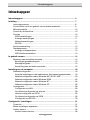 3
3
-
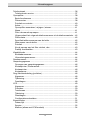 4
4
-
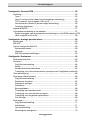 5
5
-
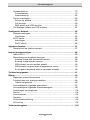 6
6
-
 7
7
-
 8
8
-
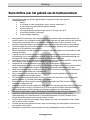 9
9
-
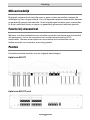 10
10
-
 11
11
-
 12
12
-
 13
13
-
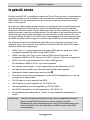 14
14
-
 15
15
-
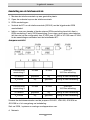 16
16
-
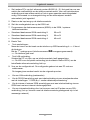 17
17
-
 18
18
-
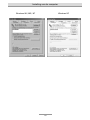 19
19
-
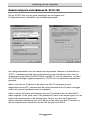 20
20
-
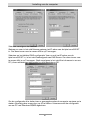 21
21
-
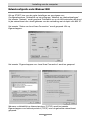 22
22
-
 23
23
-
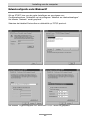 24
24
-
 25
25
-
 26
26
-
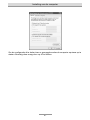 27
27
-
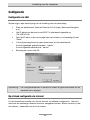 28
28
-
 29
29
-
 30
30
-
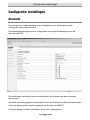 31
31
-
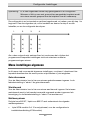 32
32
-
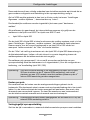 33
33
-
 34
34
-
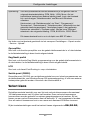 35
35
-
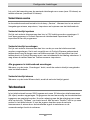 36
36
-
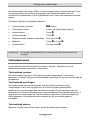 37
37
-
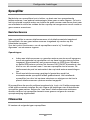 38
38
-
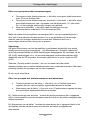 39
39
-
 40
40
-
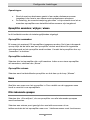 41
41
-
 42
42
-
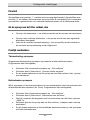 43
43
-
 44
44
-
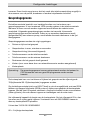 45
45
-
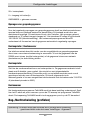 46
46
-
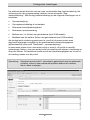 47
47
-
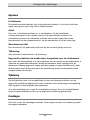 48
48
-
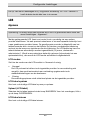 49
49
-
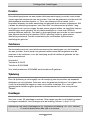 50
50
-
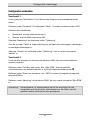 51
51
-
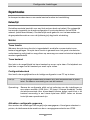 52
52
-
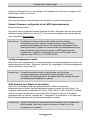 53
53
-
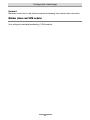 54
54
-
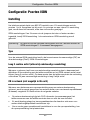 55
55
-
 56
56
-
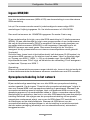 57
57
-
 58
58
-
 59
59
-
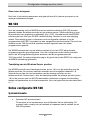 60
60
-
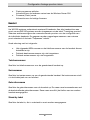 61
61
-
 62
62
-
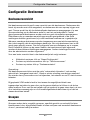 63
63
-
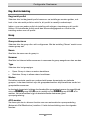 64
64
-
 65
65
-
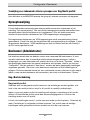 66
66
-
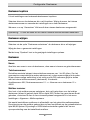 67
67
-
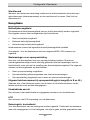 68
68
-
 69
69
-
 70
70
-
 71
71
-
 72
72
-
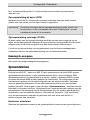 73
73
-
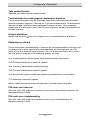 74
74
-
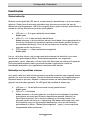 75
75
-
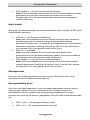 76
76
-
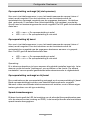 77
77
-
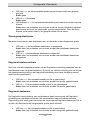 78
78
-
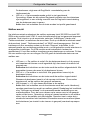 79
79
-
 80
80
-
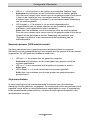 81
81
-
 82
82
-
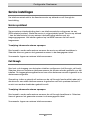 83
83
-
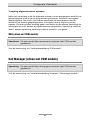 84
84
-
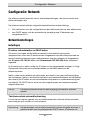 85
85
-
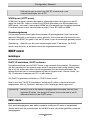 86
86
-
 87
87
-
 88
88
-
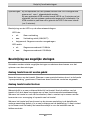 89
89
-
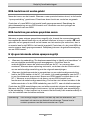 90
90
-
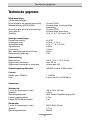 91
91
-
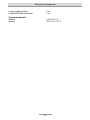 92
92
-
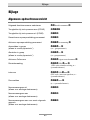 93
93
-
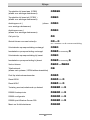 94
94
-
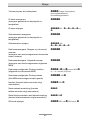 95
95
-
 96
96
-
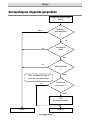 97
97
-
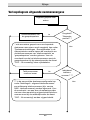 98
98
-
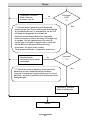 99
99
-
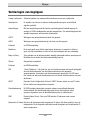 100
100
-
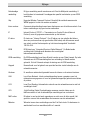 101
101
-
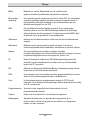 102
102
-
 103
103
-
 104
104
-
 105
105
-
 106
106
-
 107
107
-
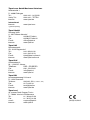 108
108
Tiptel comPact 84 Up4 de handleiding
- Categorie
- Telefoons
- Type
- de handleiding
- Deze handleiding is ook geschikt voor
Gerelateerde papieren
-
Tiptel 4011 XT de handleiding
-
Tiptel ComPact 42 IP 8 de handleiding
-
Tiptel comPact 84 Up4 de handleiding
-
Tiptel VoIP-CP 4/8 Installatie gids
-
Tiptel KM 30 de handleiding
-
Tiptel VCM de handleiding
-
Tiptel 1041645 Data papier
-
Tiptel IP 282 Installatie gids
-
Tiptel 1/8 Fax CLIP de handleiding
-
Tiptel .comPact 42 IP 8 de handleiding